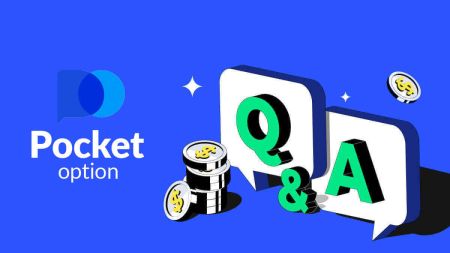Pocket Option FAQ - Pocket Option Indonesia
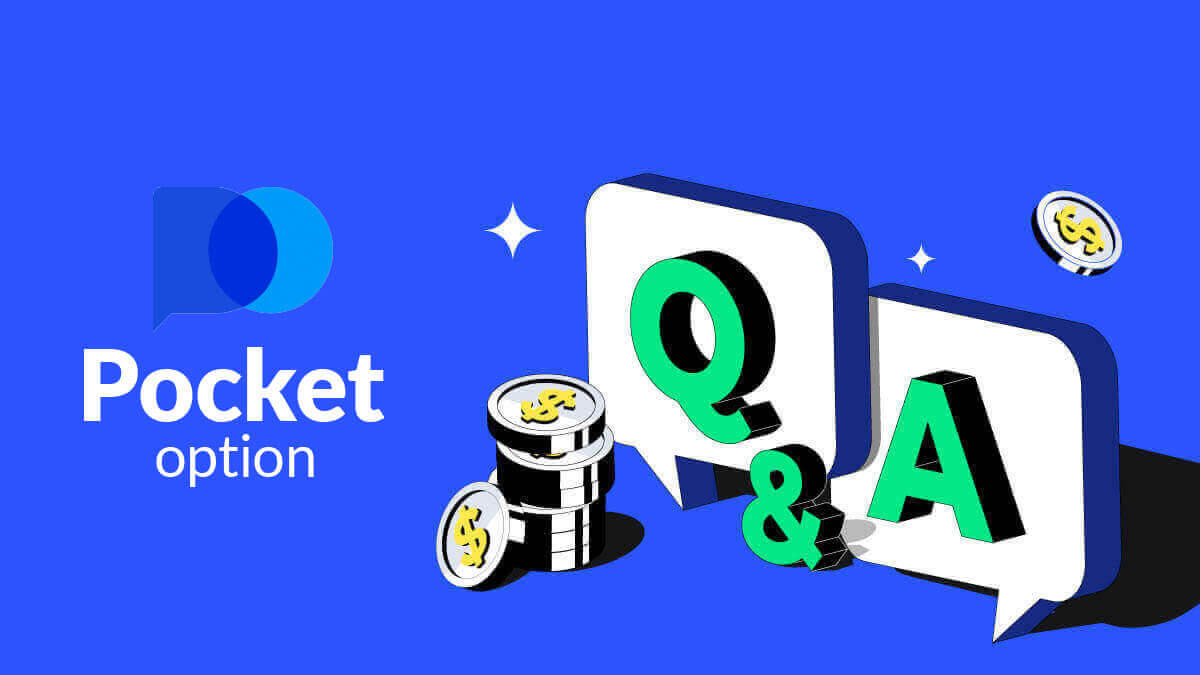
Antarmuka
Mengganti tema tata letak Platform
Situs web perdagangan Pocket Option memiliki 4 tata letak warna yang berbeda: tema terang, gelap, hijau tua, dan biru tua. Untuk mengganti tema tata letak Platform, cari menu "Pengaturan" dengan mengklik avatar Anda di panel atas antarmuka perdagangan, dan pilih tema yang paling sesuai.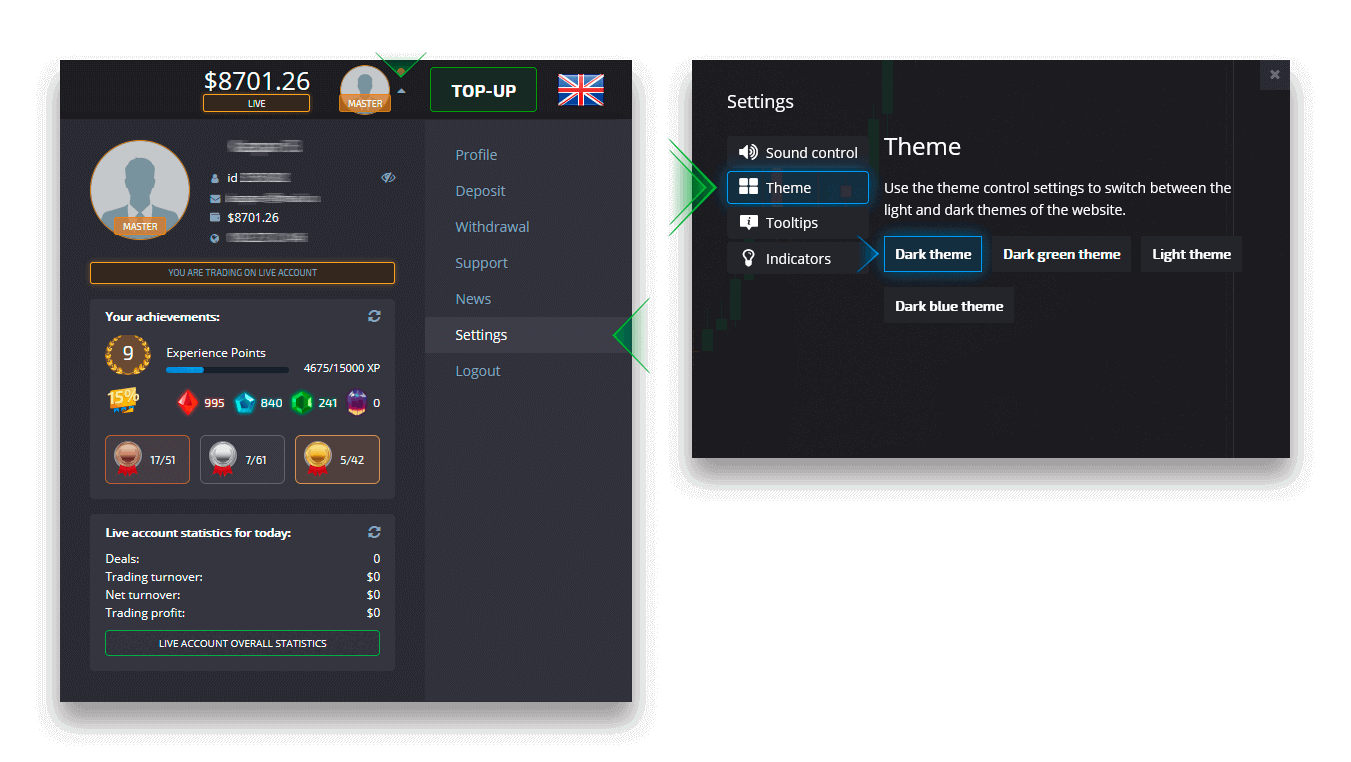
Tampilan beberapa grafik
Untuk perdagangan simultan pada beberapa pasangan mata uang, Anda dapat menampilkan 2 hingga 4 grafik demi kenyamanan Anda. Harap perhatikan tombol di kiri atas layar di samping logo platform. Klik tombol tersebut dan pilih di antara beberapa tata letak grafik. Anda selalu dapat beralih menggunakan beberapa tab browser jika Anda mau.
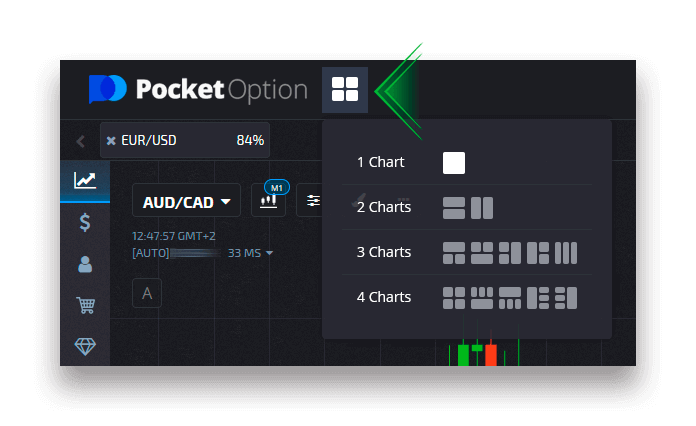
Posisi panel perdagangan
Panel perdagangan utama secara default terletak di bagian bawah antarmuka perdagangan. Anda dapat menyesuaikan posisi panel perdagangan saat Anda mengklik tanda panah kecil di sudut kiri atas.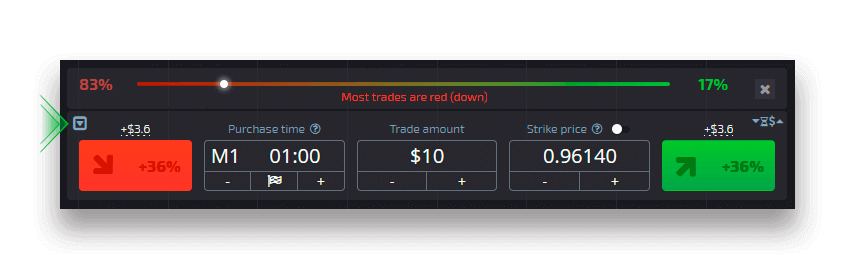
Menyembunyikan panel perdagangan saat menggunakan beberapa grafik
Saat menggunakan mode multichart, Anda dapat menyembunyikan panel perdagangan, sehingga membebaskan area kerja layar sepenuhnya untuk aset yang ditentukan. Untuk menyembunyikan panel perdagangan, klik tombol dengan ikon gamepad. Tombol tersebut hanya muncul dalam mode multichart. Untuk mengembalikan panel perdagangan ke salah satu area, klik tombol gamepad lagi (tampilkan panel perdagangan).
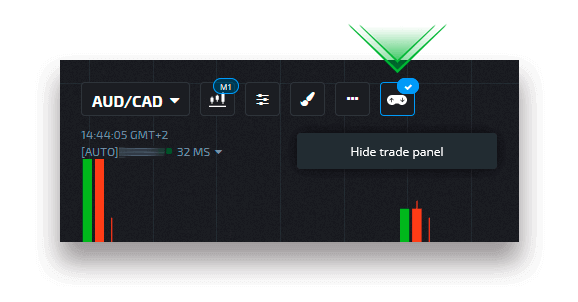
Jenis grafik
Ada 5 jenis grafik yang tersedia di platform: Area, Garis, Lilin Jepang, Batang, dan Heiken Ashi. Grafik area adalah jenis grafik tick yang mewakili area isian tempat Anda dapat melihat pergerakan harga secara real-time. Tick adalah perubahan harga minimum dan dapat ada beberapa tick per detik yang dapat dilihat dengan zoom maksimum.
Grafik garis mirip dengan grafik area. Ini juga merupakan grafik tick yang menunjukkan pergerakan harga secara real-time tetapi dalam bentuk garis.
Grafik candlestick menunjukkan rentang pergerakan harga tinggi ke rendah dalam jangka waktu tertentu. Bagian badan candlestick menunjukkan rentang antara harga pembukaan dan penutupannya. Sedangkan, garis tipis (bayangan candlestick) mewakili fluktuasi harga maksimum dan minimum dalam masa pakai candlestick. Jika harga penutupan lebih tinggi dari harga pembukaan, candlestick akan berwarna hijau. Jika harga penutupan lebih rendah dari harga pembukaan, candlestick akan berwarna merah.
Grafik batang mirip dengan grafik candlestick karena juga menunjukkan harga pembukaan, harga penutupan, dan rentang tinggi ke rendah. Garis horizontal kecil di sebelah kiri menunjukkan harga pembukaan, sedangkan di sebelah kanan adalah harga penutupan.
Grafik Heiken Ashi sekilas tidak dapat dibedakan dari grafik candlestick, tetapi candlestick Heiken Ashi dibuat berdasarkan rumus yang dapat memperhalus noise dan fluktuasi harga.
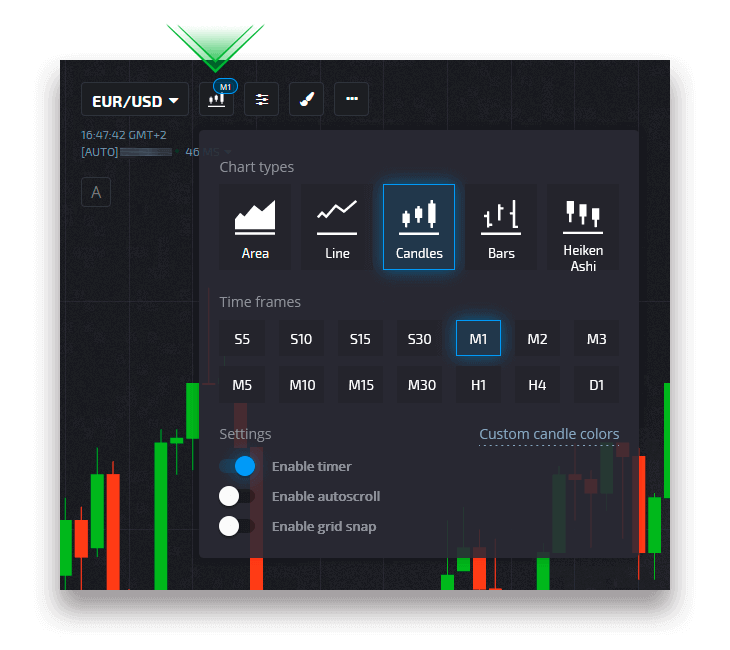
Indikator
Indikator adalah alat analisis teknis yang dihasilkan secara matematis yang membantu pedagang memprediksi pergerakan harga dan tren pasar yang berlaku.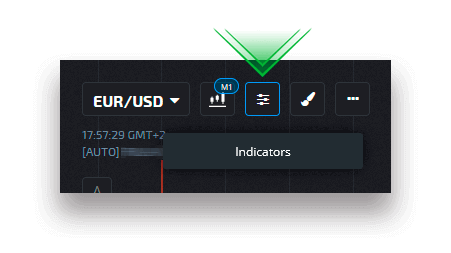
Gambar
Gambar adalah alat analisis teknis yang tampak seperti garis dan bentuk geometris. Gambar dapat digambar pada grafik atau indikator. Gambar dapat disimpan untuk setiap aset secara individual.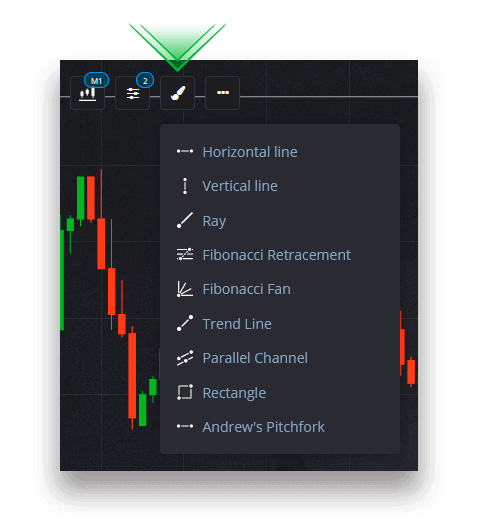
Tombol pintas
Jika Anda seorang trader berpengalaman dan ingin menghemat waktu saat melakukan perdagangan (dalam perdagangan CFD, setiap pip dan setiap menit sangat berarti), bagian ini dirancang khusus untuk tujuan ini.Anda dapat mengaktifkan atau menonaktifkan tombol pintas, mempelajari konfigurasinya (tugas apa yang dilakukan setiap tombol), dan melanjutkan perdagangan seperti seorang profesional.
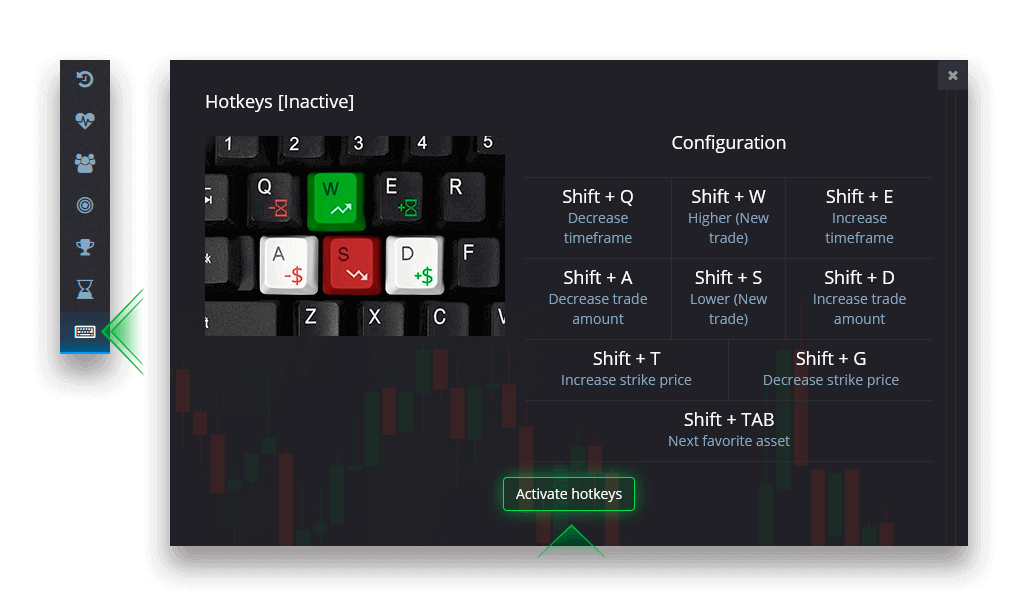
Akun Demo
Bisakah saya memperoleh keuntungan tambahan pada akun demo?
Akun demo adalah alat bagi Anda untuk mengenal platform, melatih keterampilan trading Anda pada berbagai aset, dan mencoba mekanisme baru pada grafik waktu nyata tanpa risiko. Dana pada akun demo bukanlah dana riil. Anda dapat menambahnya dengan menyelesaikan perdagangan yang berhasil, tetapi Anda tidak dapat menariknya.
Setelah Anda siap untuk memulai trading dengan dana riil, Anda dapat beralih ke akun riil.
Bagaimana cara beralih dari akun Demo ke akun Real?
Untuk beralih antar akun, ikuti langkah-langkah berikut: 1. Klik akun Demo Anda di bagian atas platform.
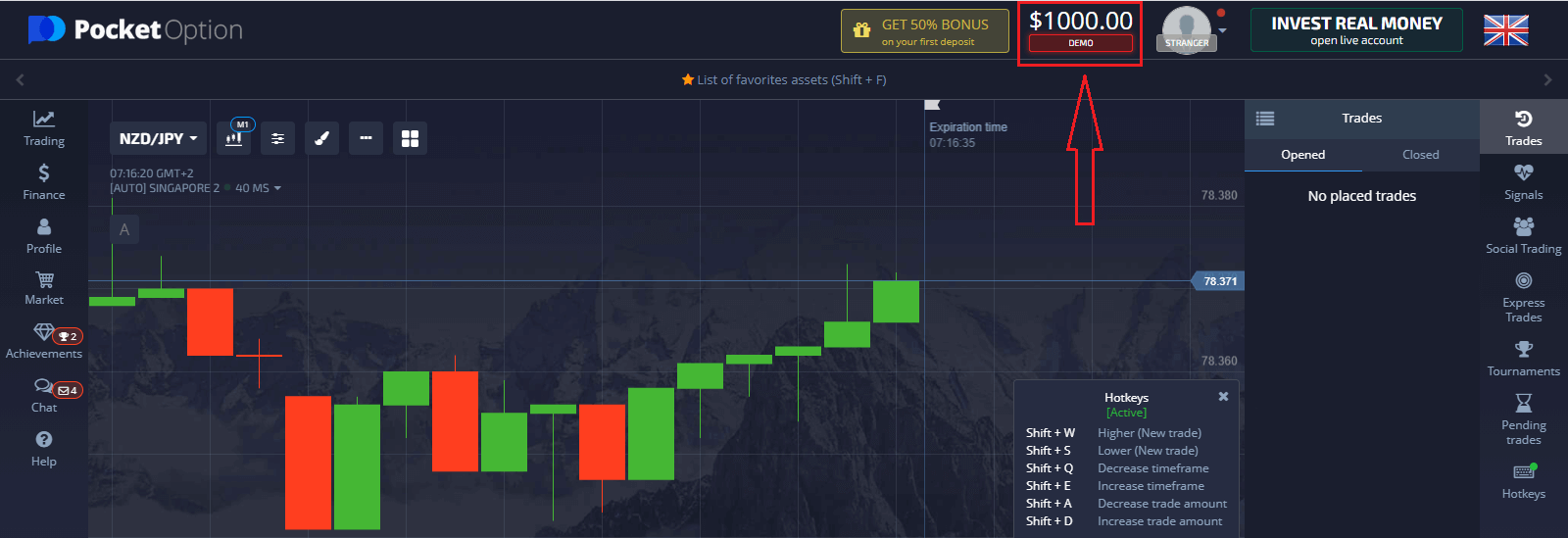
2. Klik “Akun Live”.

3. Platform akan memberi tahu Anda bahwa Anda harus melakukan investasi di akun Anda (Jumlah investasi minimum adalah $5). Harap isi saldo terlebih dahulu untuk memulai Perdagangan Live. Klik “Deposit Sekarang”.
Setelah berhasil melakukan deposit, Anda dapat berdagang dengan akun Real.
Isi ulang akun demo
Di menu atas, klik saldo demo dan pilih opsi "Top-up" untuk menambahkan jumlah apa pun ke akun demo Anda.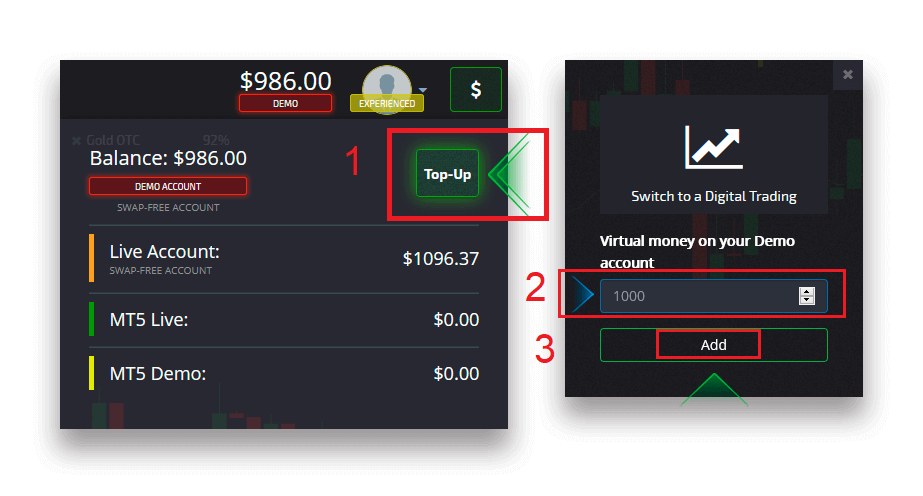
Verifikasi
Verifikasi data pengguna merupakan prosedur wajib sesuai dengan persyaratan kebijakan KYC (Know Your Customer) serta peraturan anti pencucian uang internasional (Anti Money Laundering).Dengan menyediakan layanan pialang kepada para pedagang kami, kami berkewajiban untuk mengidentifikasi pengguna dan memantau aktivitas keuangan. Kriteria identifikasi dasar dalam sistem ini adalah verifikasi identitas, alamat tempat tinggal klien, dan konfirmasi email.
Verifikasi alamat email
Setelah mendaftar, Anda akan menerima email konfirmasi (pesan dari Pocket Option) yang berisi tautan yang perlu Anda klik untuk memverifikasi alamat email Anda.
Jika Anda belum menerima email tersebut, buka Profil Anda dengan mengklik "Profil" lalu klik "PROFIL". 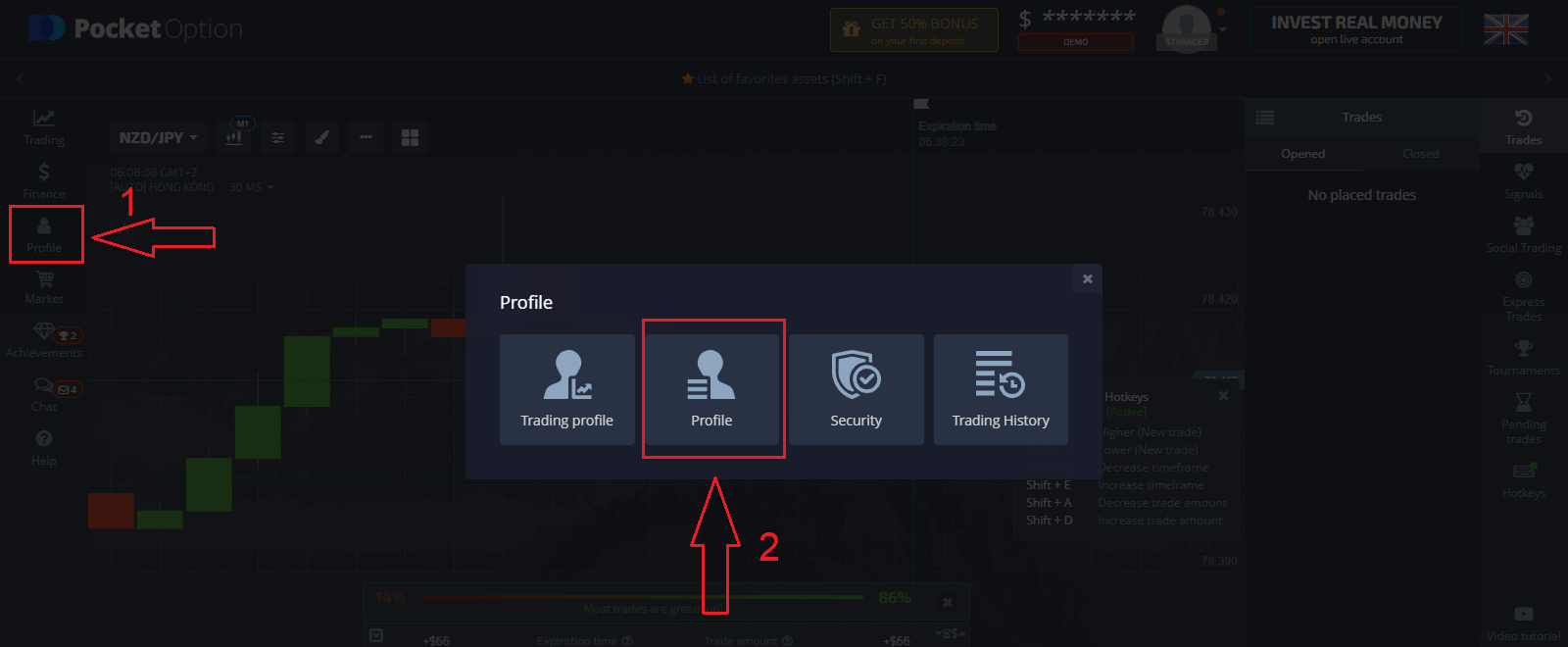
Di blok "Info identitas", klik tombol "Kirim ulang" untuk mengirim email konfirmasi lainnya. 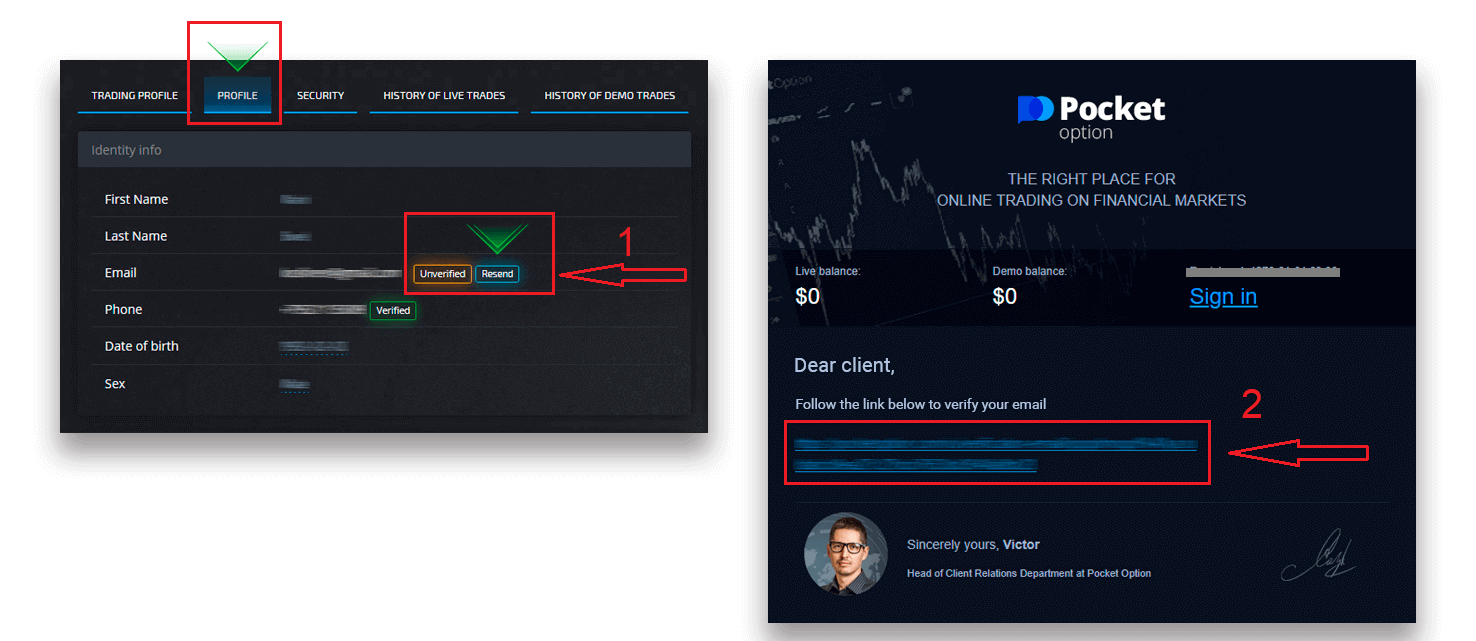
Jika Anda tidak menerima email konfirmasi sama sekali dari kami, kirim pesan ke [email protected] dari alamat email yang digunakan di platform dan kami akan mengonfirmasi email Anda secara manual.
Verifikasi identitas
Proses Verifikasi dimulai setelah Anda mengisi informasi Identitas dan Alamat di Profil Anda dan mengunggah dokumen yang diperlukan.
Buka halaman Profil dan cari bagian Status Identitas dan Status Alamat.
Perhatian: Harap diperhatikan, Anda perlu memasukkan semua informasi pribadi dan alamat di bagian Status identitas dan Status alamat sebelum mengunggah dokumen.
Untuk verifikasi identitas, kami menerima pindaian/foto paspor, kartu identitas lokal (kedua sisi), SIM (kedua sisi). Klik atau jatuhkan gambar di bagian profil Anda yang sesuai. 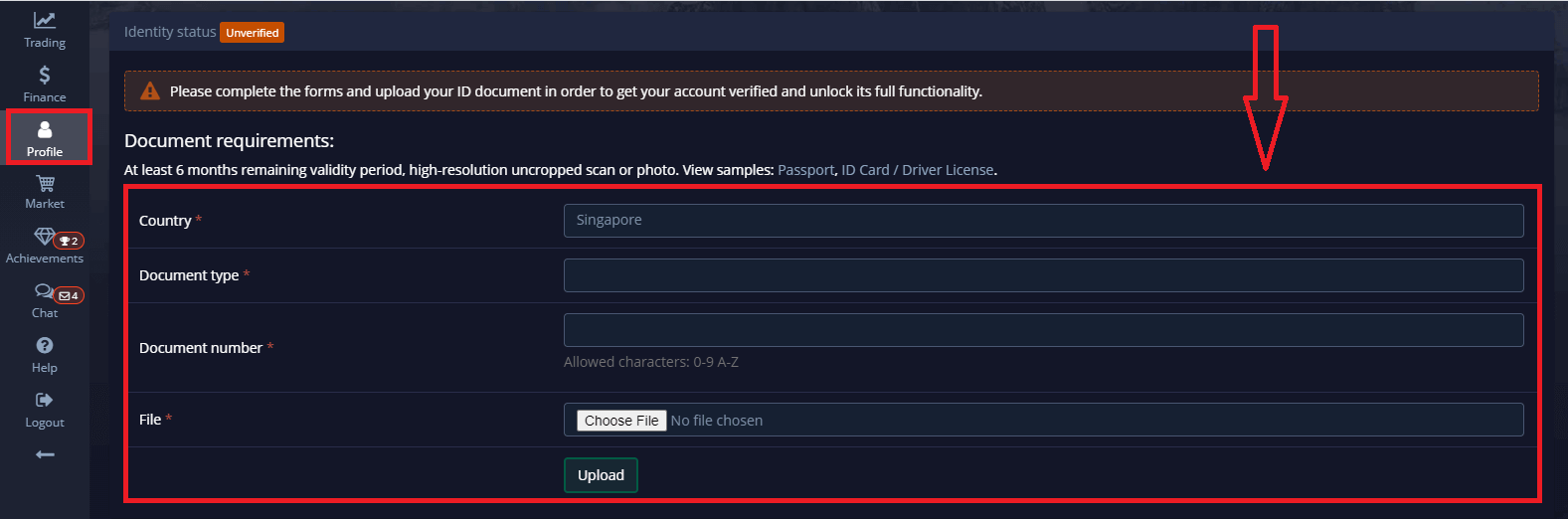
Gambar dokumen harus berwarna, tidak terpotong (semua tepi dokumen harus terlihat), dan beresolusi tinggi (semua informasi harus terlihat jelas).
Contoh: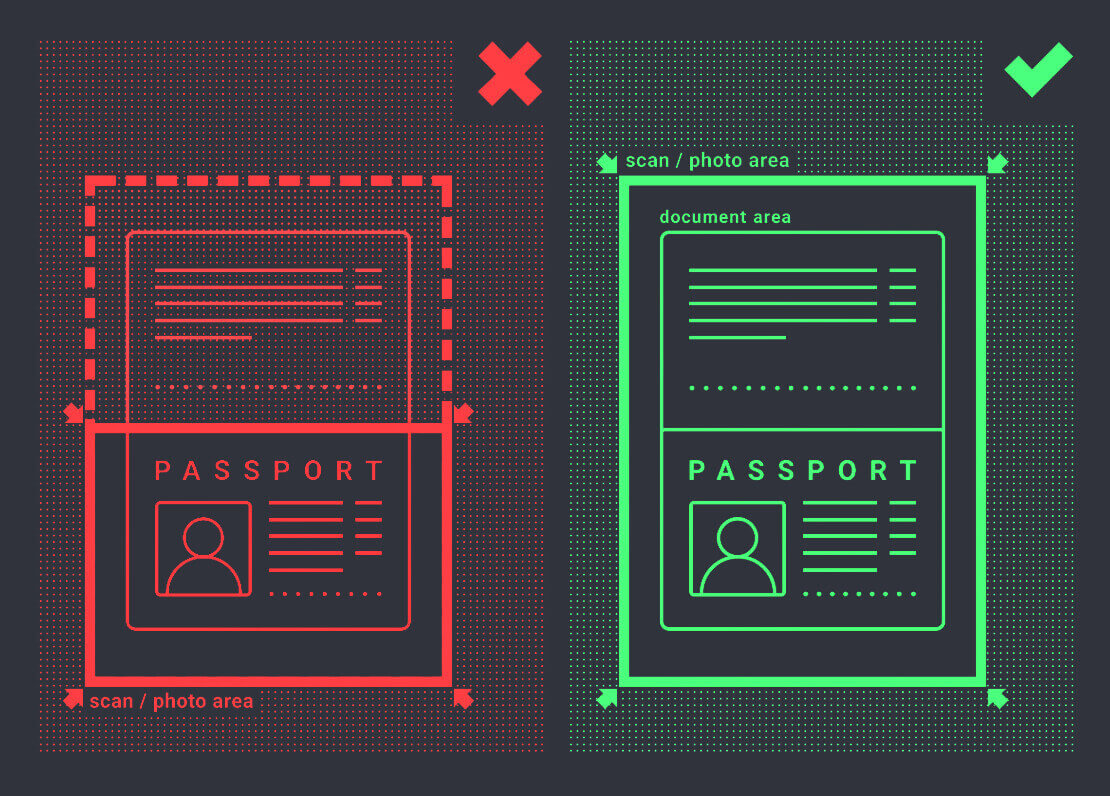
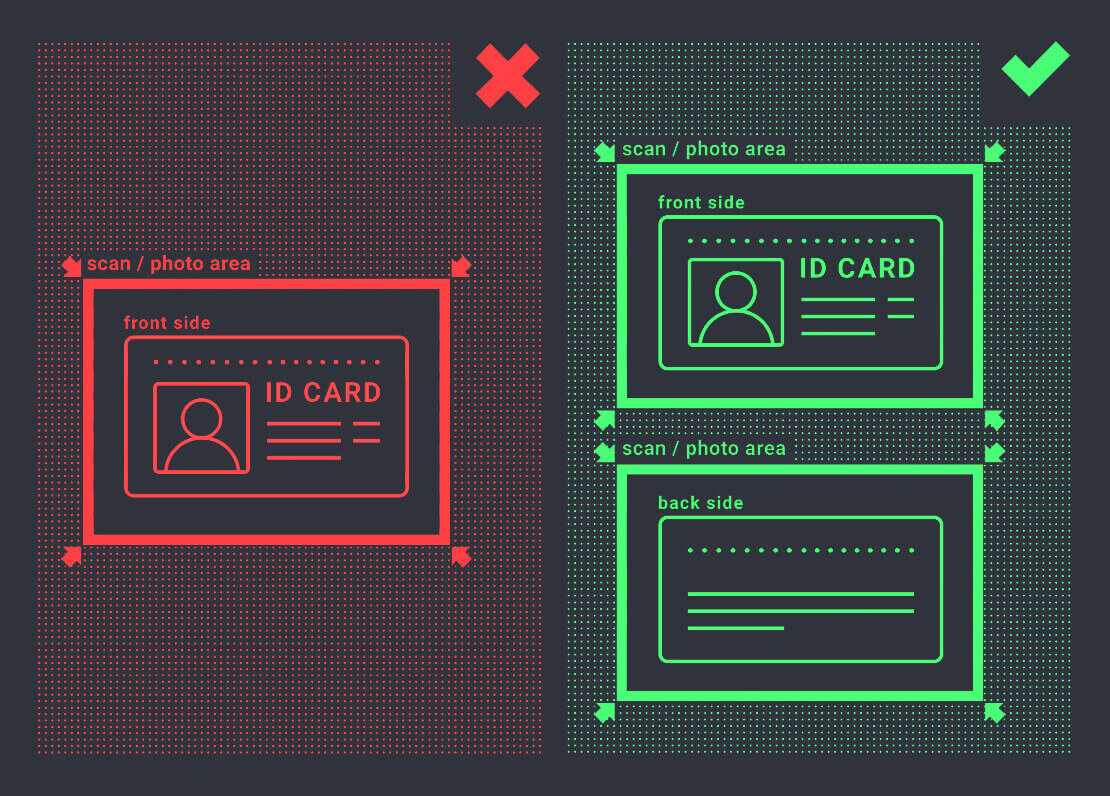
Permintaan verifikasi akan dibuat setelah Anda mengunggah gambar. Anda dapat melacak kemajuan verifikasi Anda di tiket dukungan yang sesuai, di mana seorang spesialis akan membalas.
Verifikasi alamat
Proses verifikasi dimulai setelah Anda mengisi informasi Identitas dan Alamat di Profil Anda dan mengunggah dokumen yang diperlukan.
Buka halaman Profil dan cari bagian Status Identitas dan Status Alamat.
Perhatian: Harap diperhatikan, Anda perlu memasukkan semua informasi pribadi dan alamat di bagian Status identitas dan Status alamat sebelum mengunggah dokumen.
Semua kolom harus diisi (kecuali "baris alamat 2" yang bersifat opsional). Untuk verifikasi alamat, kami menerima dokumen bukti alamat yang diterbitkan dalam bentuk kertas yang diterbitkan atas nama dan alamat pemegang akun tidak lebih dari 3 bulan yang lalu (tagihan utilitas, laporan bank, sertifikat alamat). Klik atau jatuhkan gambar di bagian yang sesuai pada profil Anda. 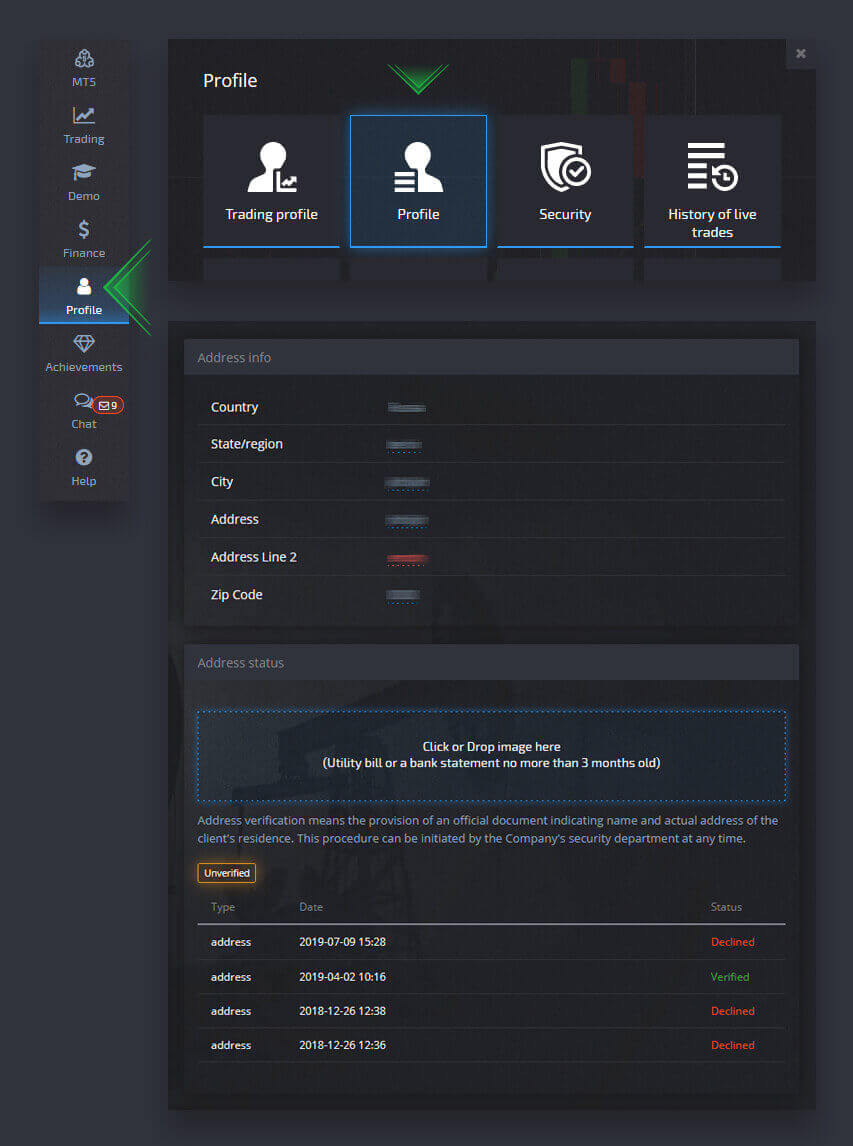
Gambar dokumen harus berwarna, beresolusi tinggi, dan tidak terpotong (semua tepi dokumen terlihat jelas dan tidak terpotong).
Contoh: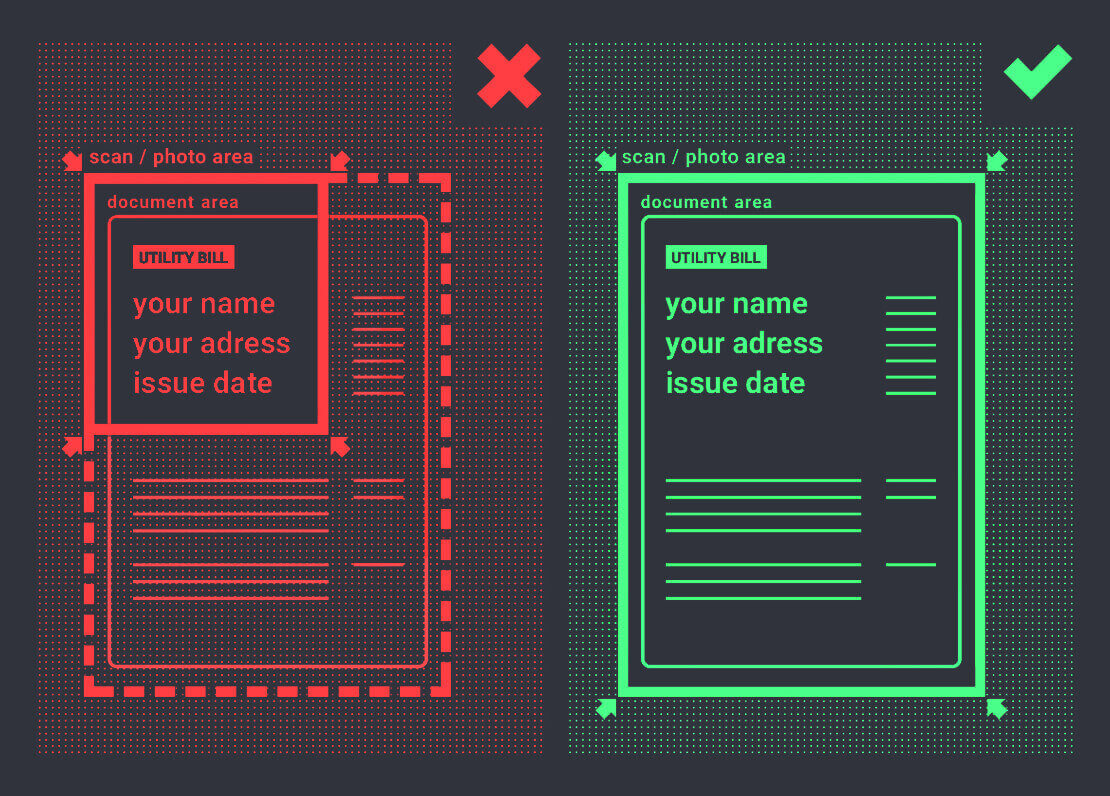
Permintaan verifikasi akan dibuat setelah Anda mengunggah gambar. Anda dapat melacak kemajuan verifikasi Anda di tiket dukungan yang sesuai, di mana seorang spesialis akan membalas.
Verifikasi kartu bank
Verifikasi kartu tersedia setelah mengajukan permintaan penarikan dengan metode ini.
Setelah permintaan penarikan dibuat, buka halaman Profil dan cari bagian "Verifikasi Kartu Kredit/Debit". 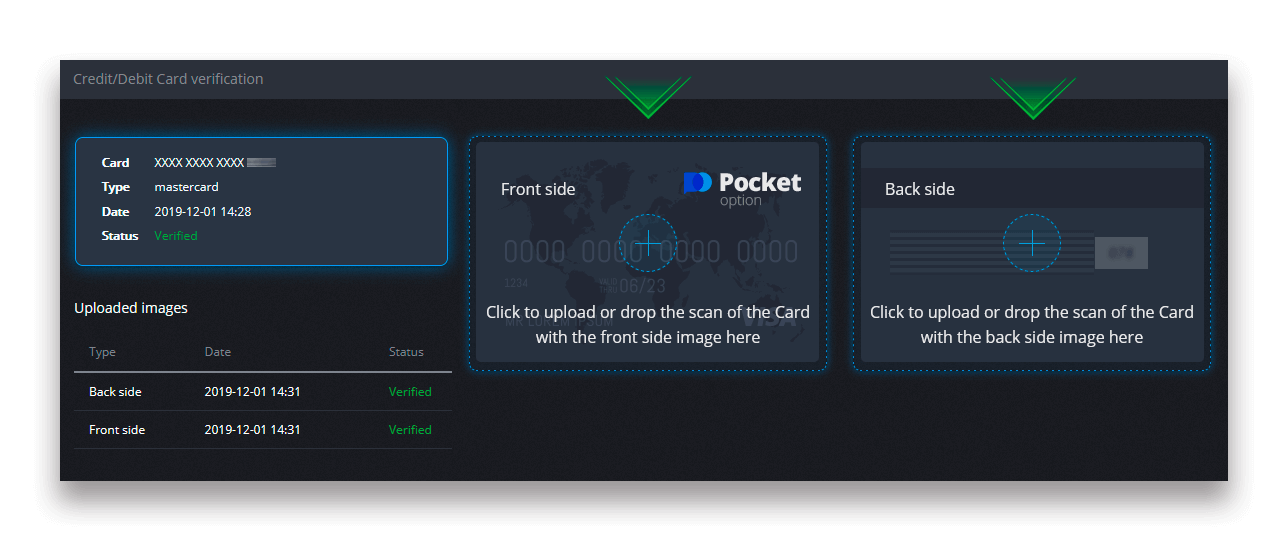
Untuk verifikasi kartu bank, Anda perlu mengunggah gambar pindaian (foto) sisi depan dan belakang kartu Anda ke bagian yang sesuai di Profil Anda (Verifikasi Kartu Kredit/Debit). Di sisi depan, harap tutupi semua digit kecuali 4 digit pertama dan terakhir. Di bagian belakang kartu, tutupi kode CVV dan pastikan kartu telah ditandatangani.
Contoh: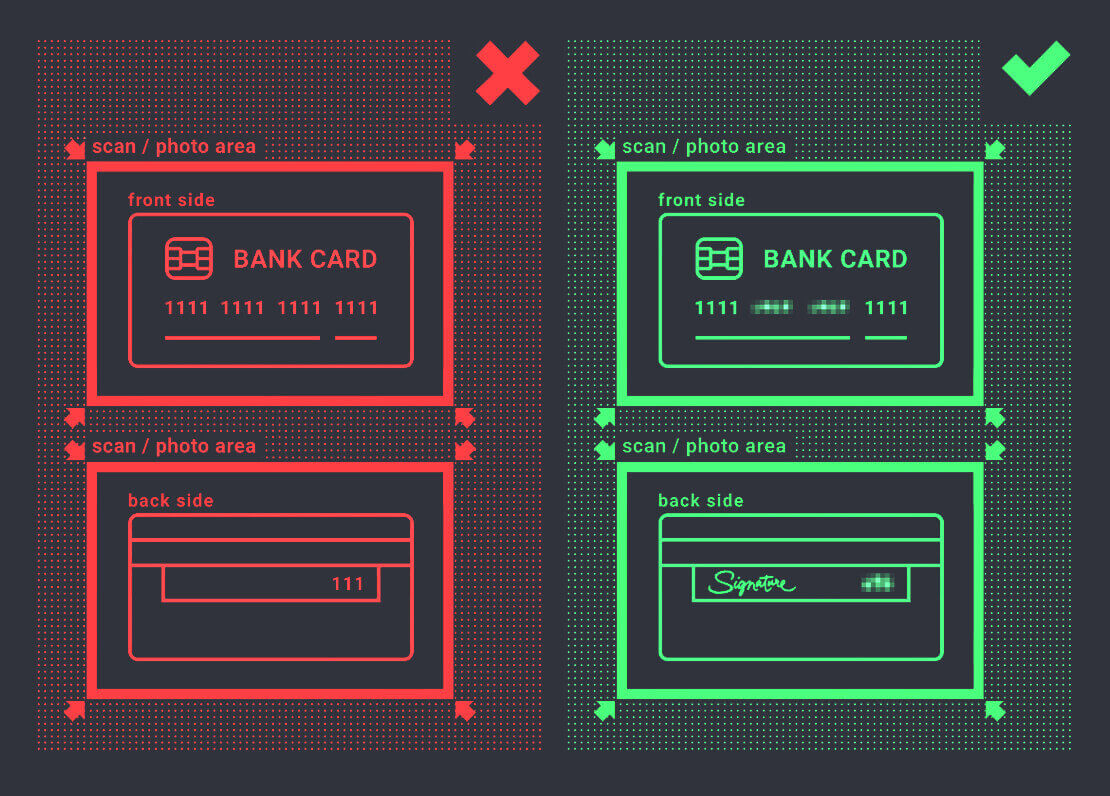
Permintaan verifikasi akan dibuat setelah proses dimulai. Anda dapat menggunakan permintaan tersebut untuk melacak kemajuan verifikasi atau menghubungi tim dukungan kami untuk mendapatkan bantuan.
Deposito
Untuk melakukan penyetoran, buka bagian "Keuangan" di panel kiri dan pilih menu "Penyerahan".
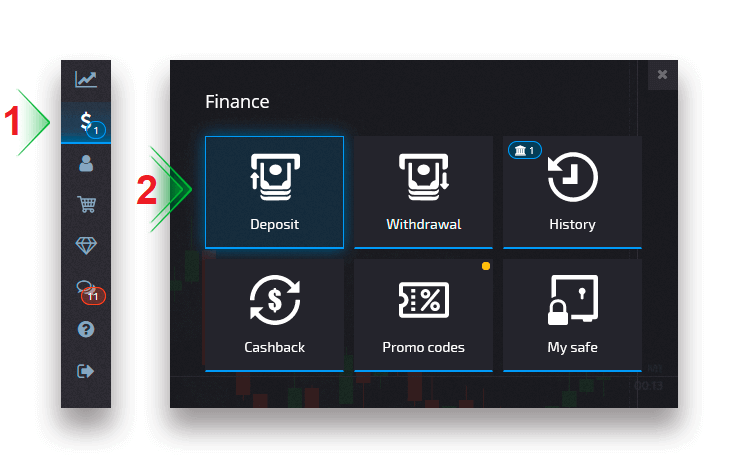
Pilih metode pembayaran yang sesuai dan ikuti petunjuk di layar untuk menyelesaikan pembayaran Anda. Harap perhatikan bahwa jumlah setoran minimum bervariasi tergantung pada metode yang dipilih serta wilayah Anda. Beberapa metode pembayaran memerlukan verifikasi akun penuh.
Jumlah setoran Anda dapat meningkatkan level profil Anda. Klik tombol "Bandingkan" untuk melihat fitur tambahan pada level profil yang lebih tinggi.
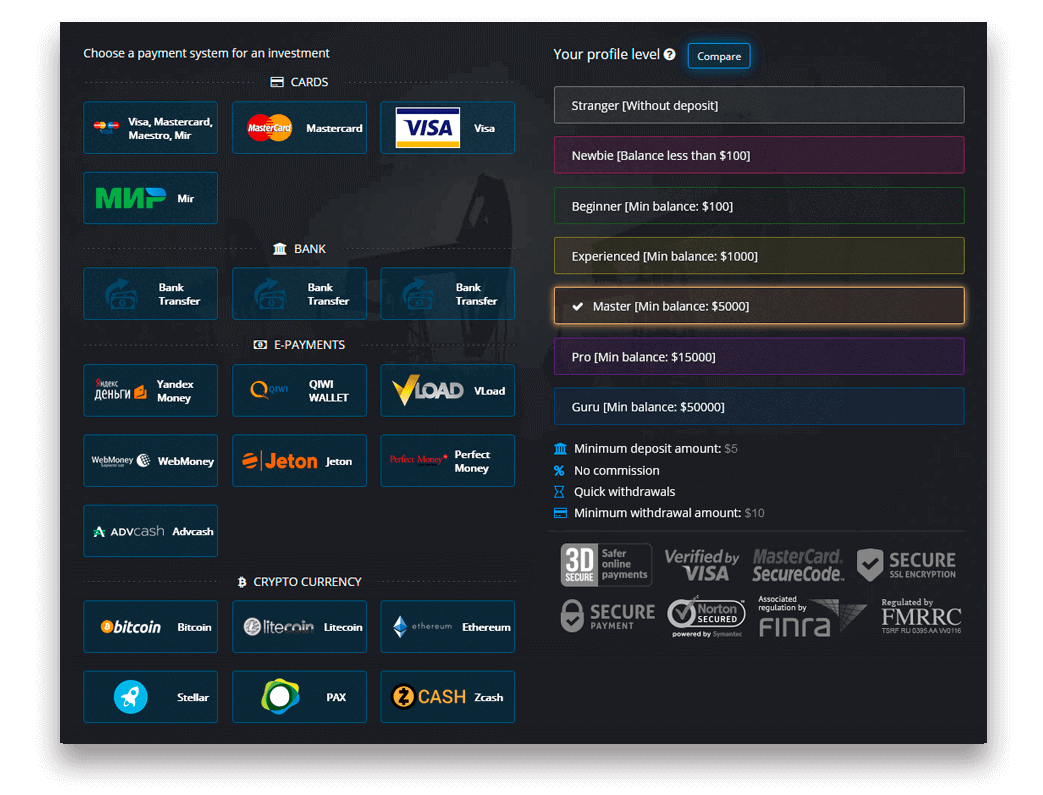
Perhatian: Harap diperhatikan bahwa demi alasan keamanan, penarikan hanya dapat dilakukan melalui metode pembayaran yang sama yang sebelumnya digunakan untuk penyetoran.
Setoran mata uang kripto
Pada halaman Keuangan - Setoran, pilih mata uang kripto yang diinginkan untuk melanjutkan pembayaran Anda, dan ikuti petunjuk di layar. Sebagian besar pembayaran diproses secara instan. Namun, jika Anda mengirim dana dari suatu layanan, layanan tersebut mungkin mengenakan biaya atau mengirim pembayaran dalam beberapa bagian.
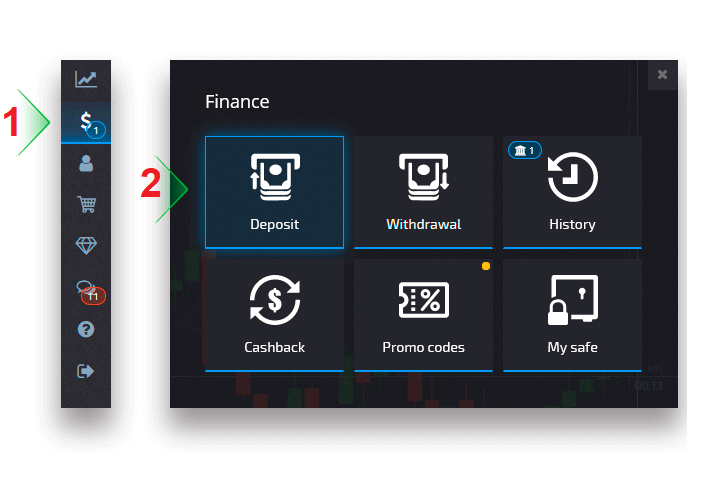
Pilih Kripto yang ingin Anda setorkan
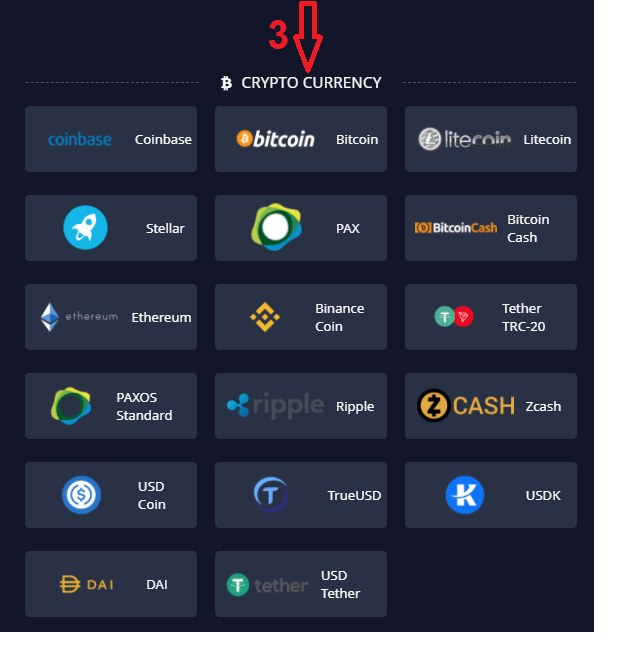
Masukkan jumlahnya, pilih hadiah Anda untuk setoran dan klik "Lanjutkan".
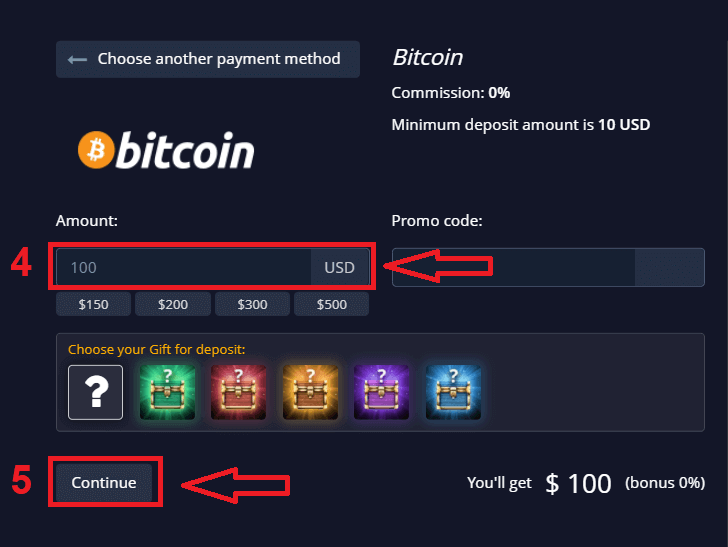
Setelah mengklik "Lanjutkan", Anda akan melihat alamat untuk menyetor di Pocket Option
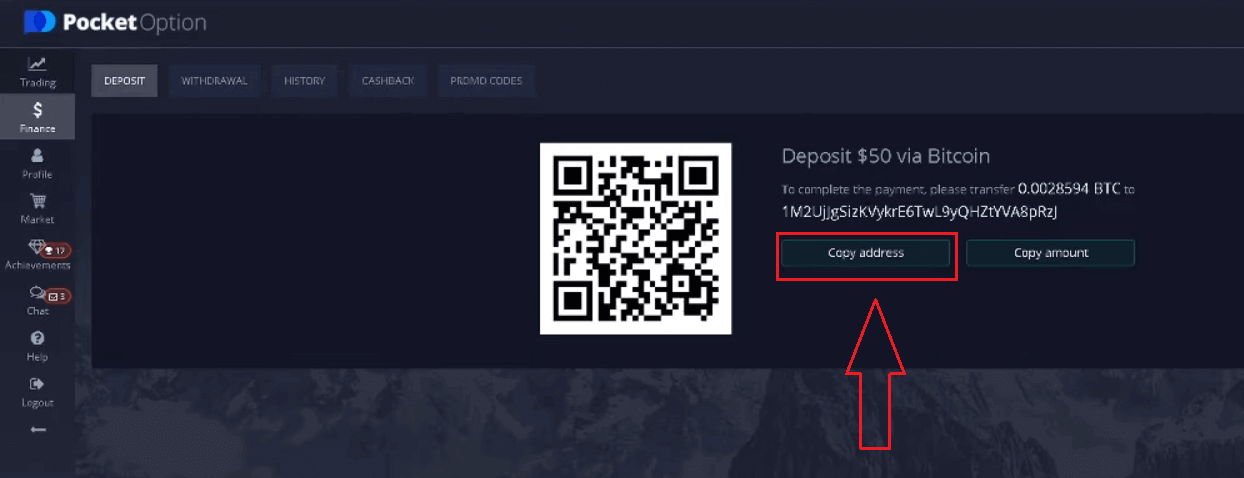
Buka Riwayat untuk memeriksa Setoran terakhir Anda
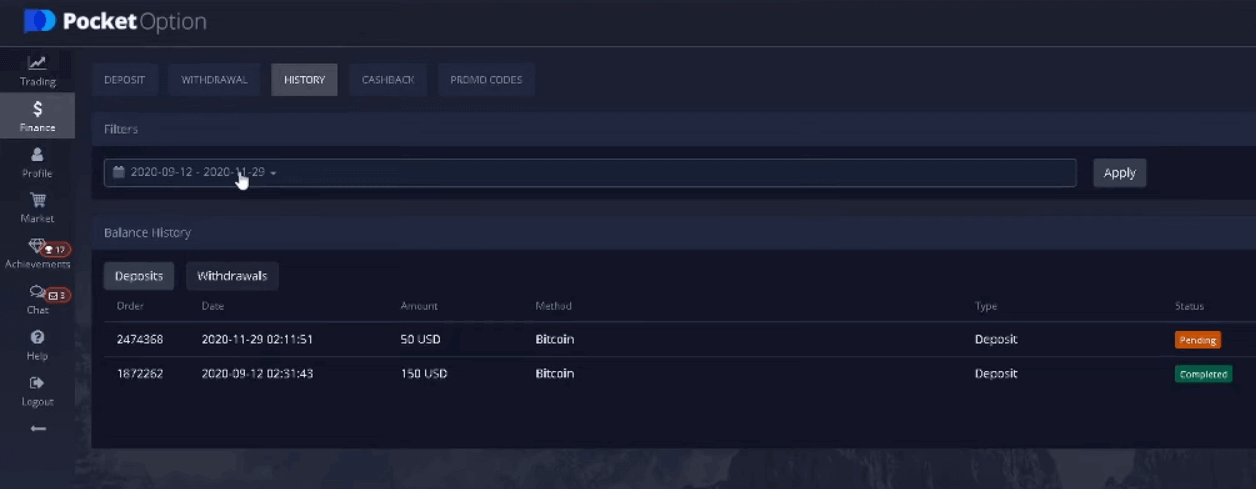
Perhatian: jika setoran mata uang kripto Anda tidak diproses secara instan, hubungi layanan Dukungan dan berikan hash ID transaksi dalam formulir teks atau lampirkan tautan url ke transfer Anda di penjelajah blok.
Setoran Visa/Mastercard
Pada halaman Keuangan - Setoran , pilih metode pembayaran Visa, Mastercard. Metode ini mungkin tersedia dalam beberapa mata uang, tergantung pada wilayahnya. Namun, saldo akun perdagangan Anda akan didanai dalam USD (konversi mata uang berlaku).
Perhatian: Untuk negara dan wilayah tertentu, metode deposit Visa/Mastercard memerlukan verifikasi akun penuh sebelum digunakan. Jumlah deposit minimum juga bervariasi.
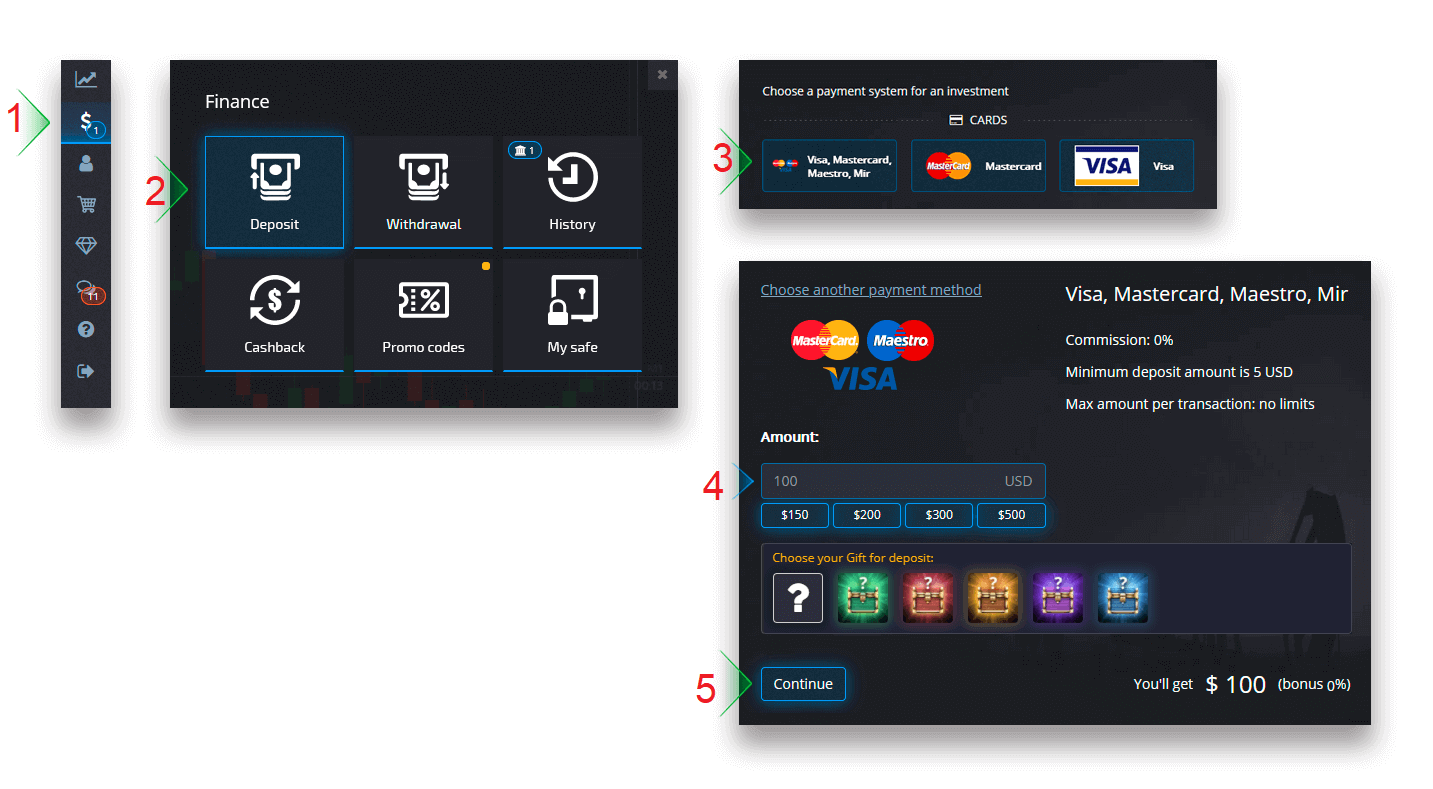
Setelah pembayaran selesai, perlu waktu beberapa saat agar pembayaran muncul di saldo akun perdagangan Anda.
Deposit dompet elektronik
Pada halaman Keuangan — Setoran , pilih eWallet untuk melanjutkan pembayaran Anda. Ikuti petunjuk di layar untuk menyelesaikan pembayaran Anda. Sebagian besar pembayaran diproses secara instan. Jika tidak, Anda mungkin harus menentukan ID transaksi dalam permintaan dukungan.
Perhatian: Untuk negara dan wilayah tertentu, metode deposit eWallet memerlukan verifikasi akun penuh. Jumlah deposit minimum juga bervariasi.
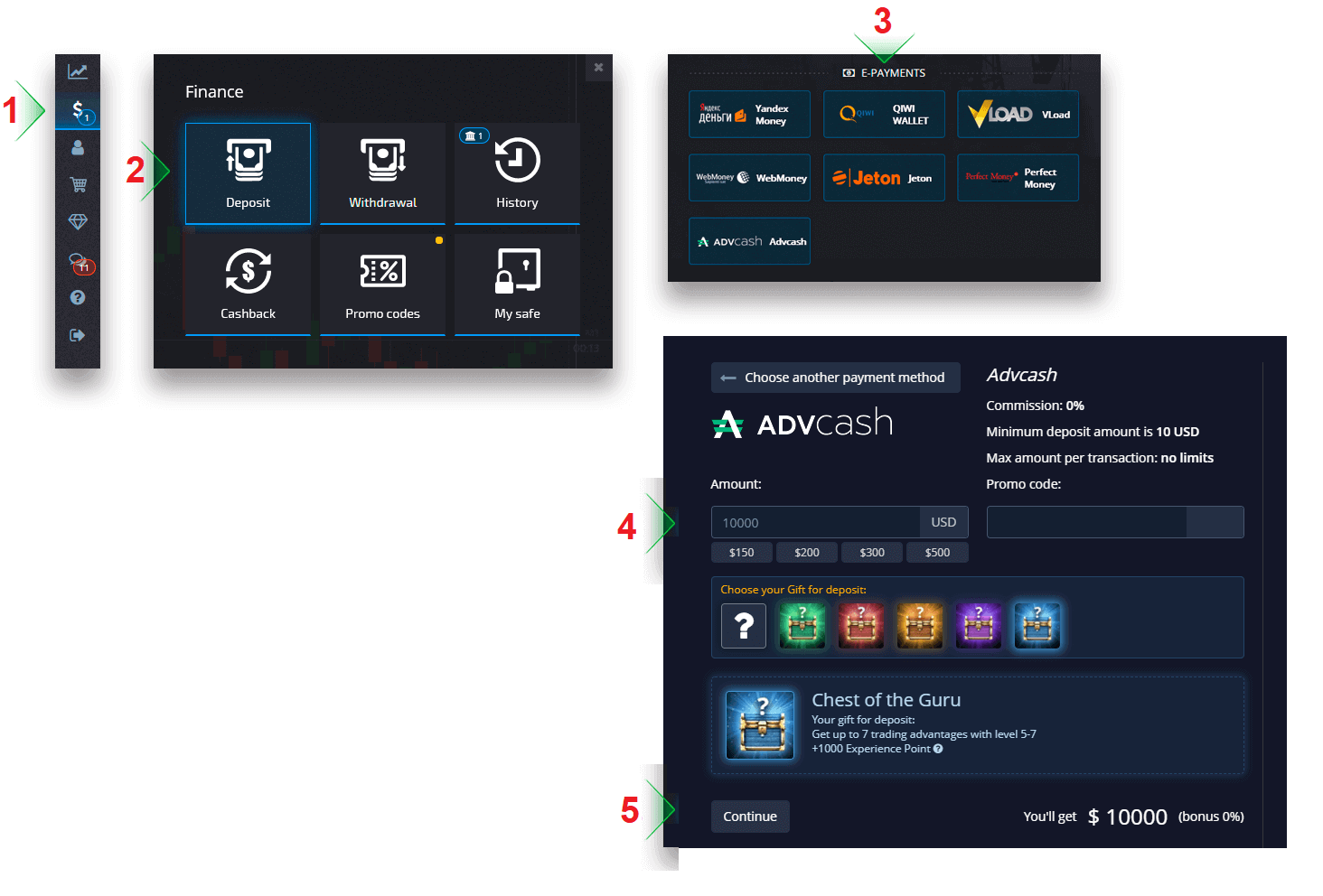
Setoran transfer kawat
Transfer bank tersedia dalam beberapa metode pembayaran, termasuk transfer bank lokal, internasional, SEPA, dll. Di halaman Keuangan - Setoran , pilih transfer kawat untuk melanjutkan pembayaran Anda.
Masukkan informasi bank yang diperlukan dan pada langkah berikutnya, Anda akan menerima faktur. Bayar faktur menggunakan rekening bank Anda untuk menyelesaikan setoran.
Perhatian: Untuk negara dan wilayah tertentu, metode setoran melalui transfer bank memerlukan verifikasi akun secara menyeluruh. Jumlah setoran minimum juga bervariasi.
Perhatian: Mungkin diperlukan waktu beberapa hari kerja agar transfer diterima oleh bank kami. Setelah dana diterima, saldo akun Anda akan diperbarui.
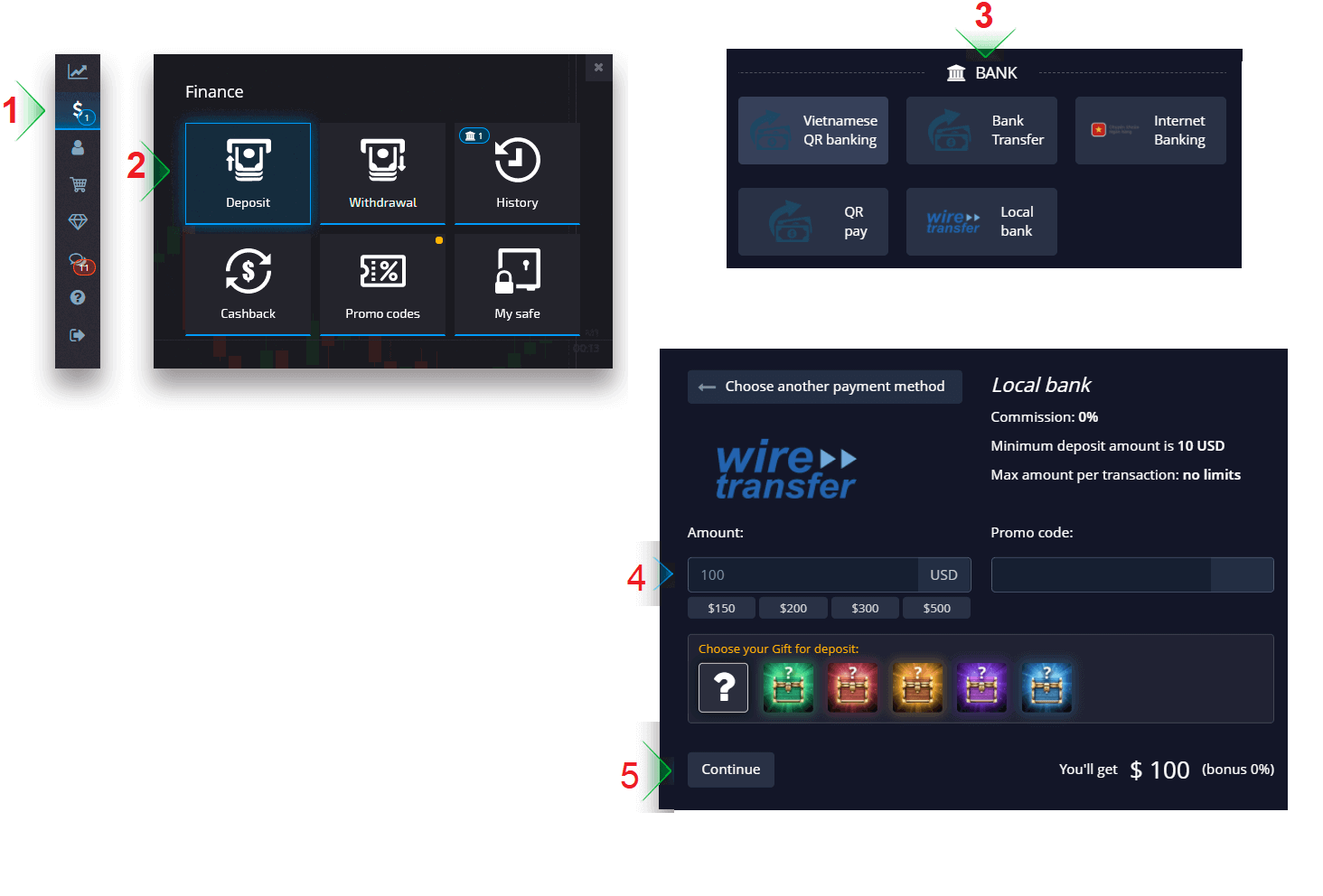
Mata uang pemrosesan deposit, waktu dan biaya yang berlaku
Akun perdagangan di platform kami saat ini hanya tersedia dalam USD. Namun, Anda dapat mengisi ulang akun Anda dalam mata uang apa pun, tergantung pada metode pembayaran. Dana akan dikonversi secara otomatis. Kami tidak mengenakan biaya setoran atau konversi mata uang apa pun. Namun, sistem pembayaran yang Anda gunakan mungkin mengenakan biaya tertentu.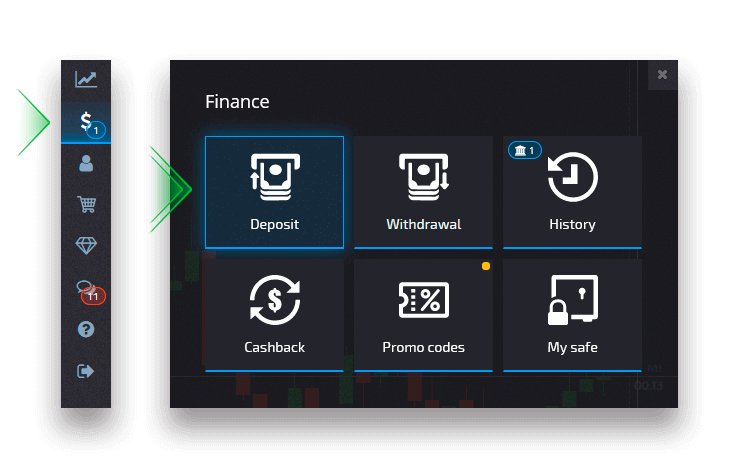
Menerapkan kode promo bonus deposit
Untuk menerapkan kode promo dan menerima bonus deposit, Anda harus menempelkannya ke kotak kode promo di halaman deposit.Syarat dan ketentuan bonus deposit akan muncul di layar.
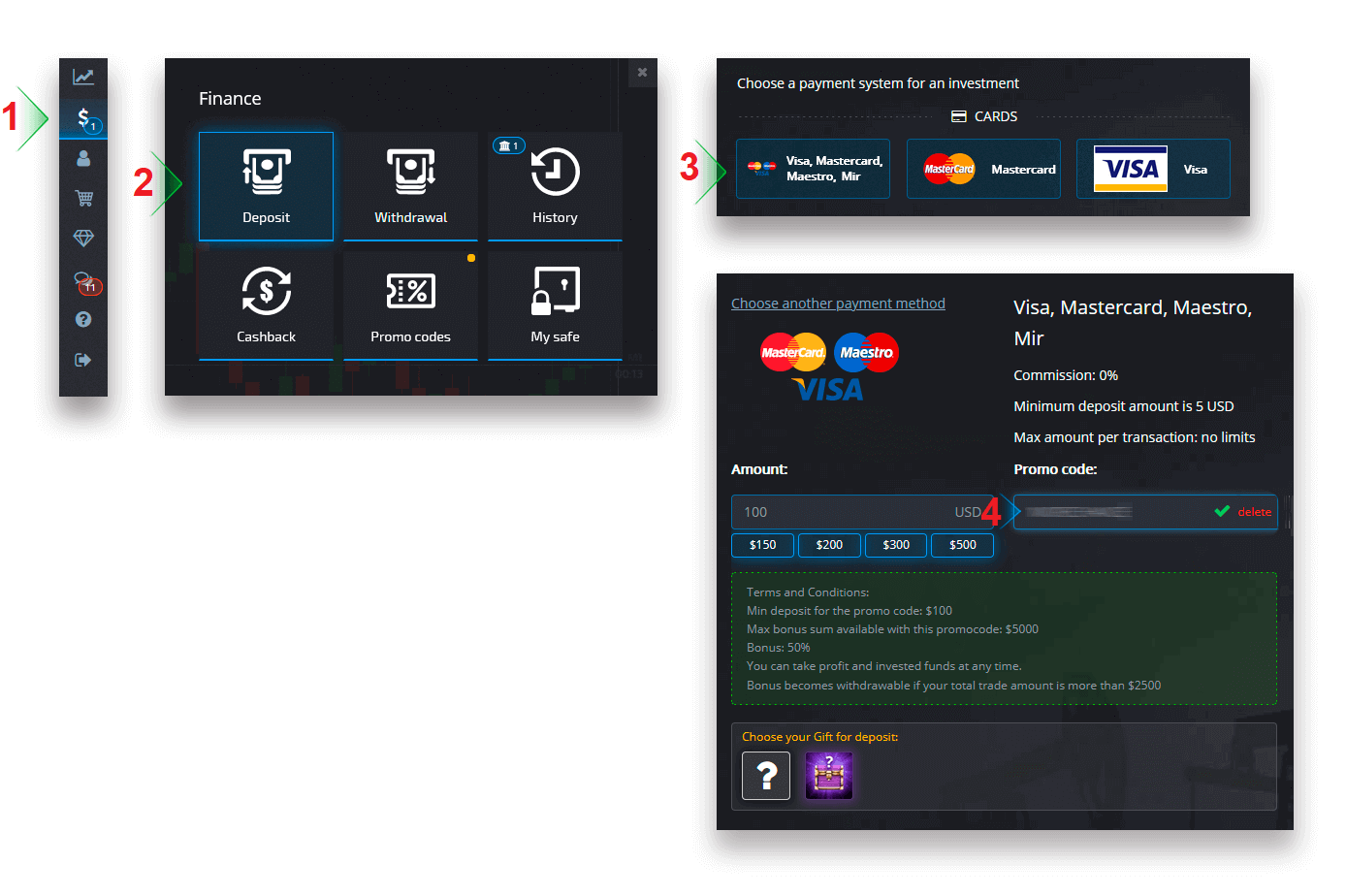
Selesaikan pembayaran Anda dan bonus deposit akan ditambahkan ke jumlah deposit.
Memilih peti dengan keuntungan perdagangan
Bergantung pada jumlah deposit, Anda dapat memilih peti yang akan memberi Anda berbagai macam keuntungan perdagangan secara acak. Pilih metode pembayaran terlebih dahulu dan pada halaman berikutnya, Anda akan memiliki pilihan opsi Peti yang tersedia.
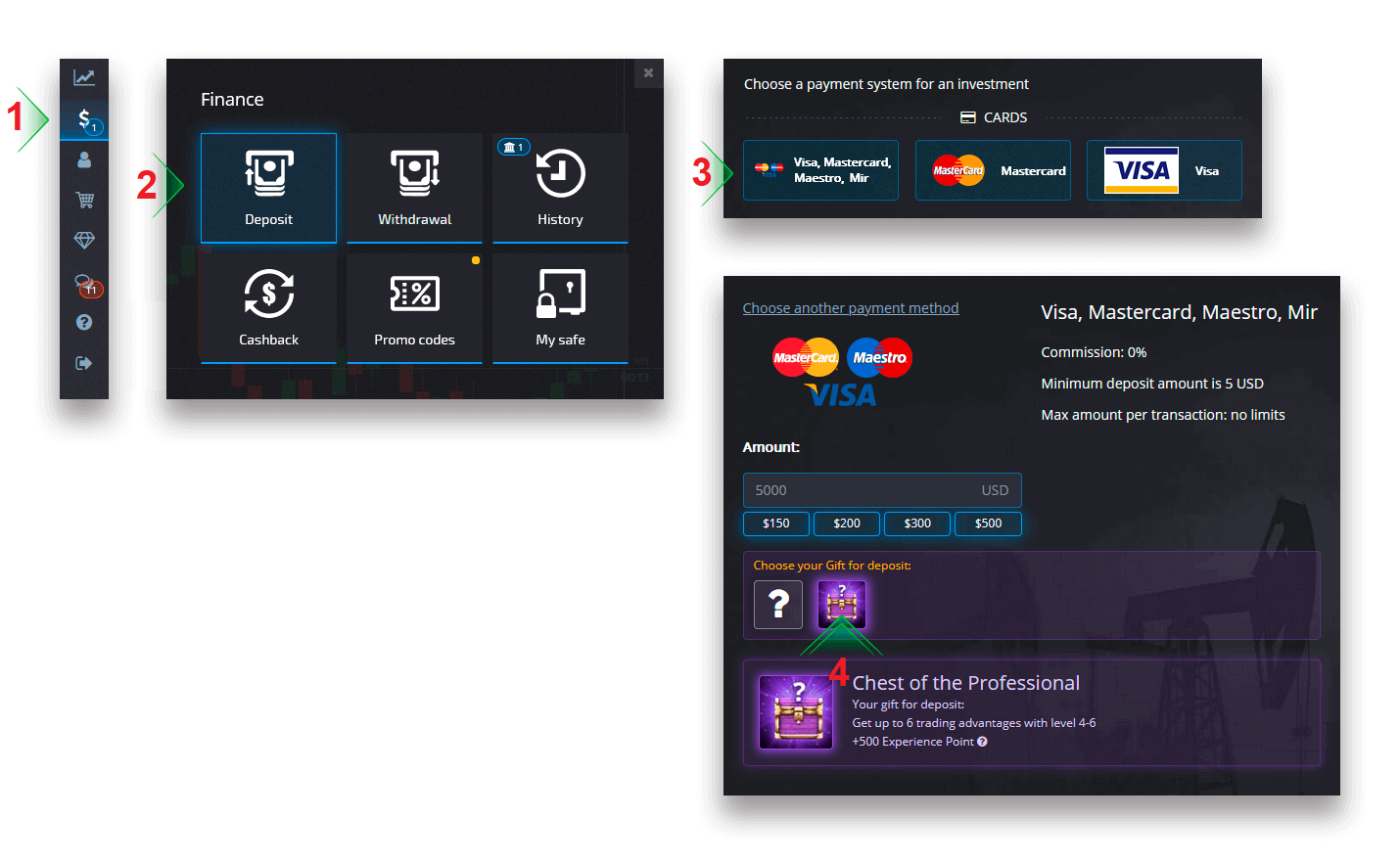
Jika jumlah yang disetorkan lebih besar atau sama dengan yang ditentukan dalam persyaratan Peti, Anda akan menerima hadiah secara otomatis. Kondisi peti dapat dilihat dengan memilih peti.
Pemecahan masalah deposit
Jika deposit Anda belum diproses segera, navigasikan ke bagian yang sesuai dari Layanan Dukungan kami, kirimkan permintaan dukungan baru dan berikan informasi yang diperlukan dalam formulir. 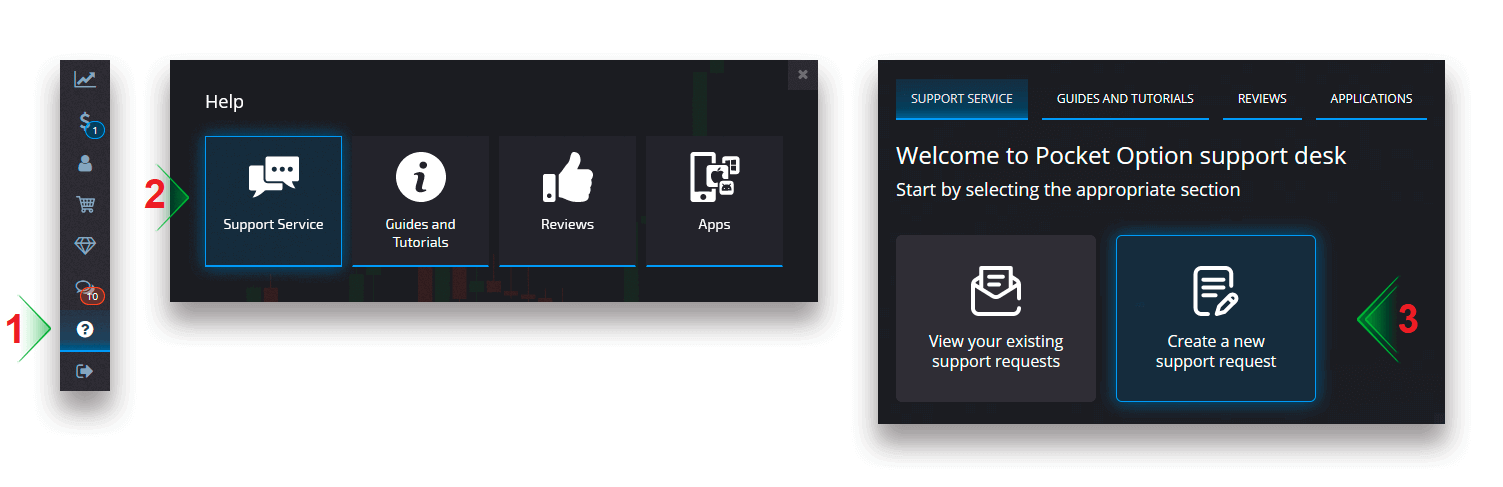
Kami akan menyelidiki pembayaran Anda dan menyelesaikannya sesegera mungkin.
Jual beli
Menempatkan pesanan perdagangan
Panel perdagangan memungkinkan Anda untuk menyesuaikan pengaturan seperti waktu pembelian dan jumlah perdagangan. Di situlah Anda menempatkan perdagangan mencoba untuk memprediksi apakah harga akan naik (tombol hijau) atau turun (tombol merah). Pilih aset
Anda dapat memilih di antara lebih dari seratus aset yang tersedia di platform, seperti pasangan mata uang, mata uang kripto, komoditas, dan saham. Memilih
aset berdasarkan kategori
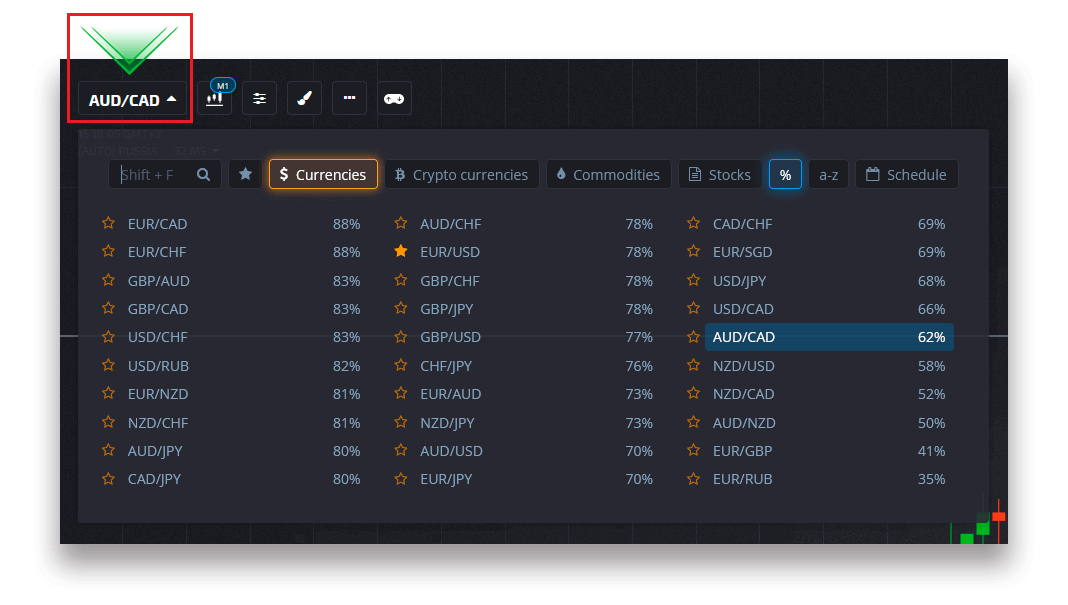
Atau gunakan pencarian instan untuk menemukan aset yang diperlukan: cukup ketik nama aset
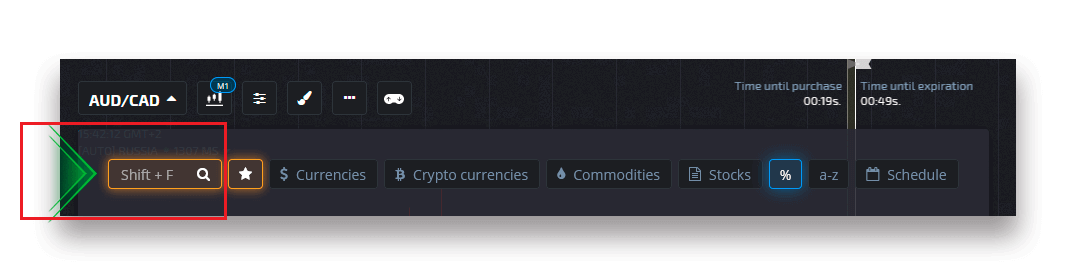
Anda dapat memfavoritkan pasangan mata uang/mata uang kripto/komoditas dan saham apa pun untuk akses cepat. Aset yang sering digunakan dapat ditandai dengan bintang dan akan muncul di bilah akses cepat di bagian atas layar.
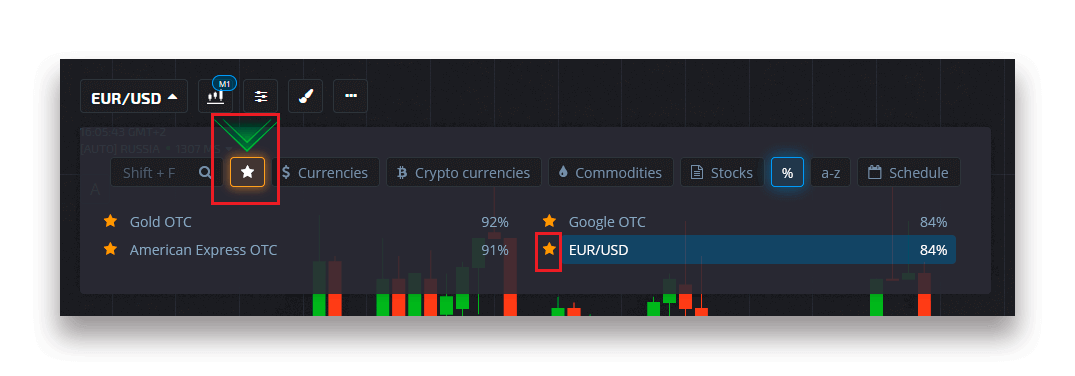
Persentase di samping aset menentukan profitabilitasnya. Semakin tinggi persentase – semakin tinggi keuntungan Anda jika berhasil.
Contoh. Jika perdagangan $10 dengan profitabilitas 80% ditutup dengan hasil positif, $18 akan dikreditkan ke saldo Anda. $10 adalah investasi Anda, dan $8 adalah keuntungan.
Mengatur waktu pembelian Digital Trading
Untuk memilih waktu pembelian saat berada di Digital Trading, klik menu "Purchase time" (seperti pada contoh) pada panel trading dan pilih opsi yang diinginkan.
Harap perhatikan bahwa waktu kedaluwarsa perdagangan di Digital Trading adalah waktu pembelian + 30 detik. Anda selalu dapat melihat kapan perdagangan Anda akan ditutup pada grafik — ini adalah garis vertikal "Waktu hingga kedaluwarsa" dengan pengatur waktu.
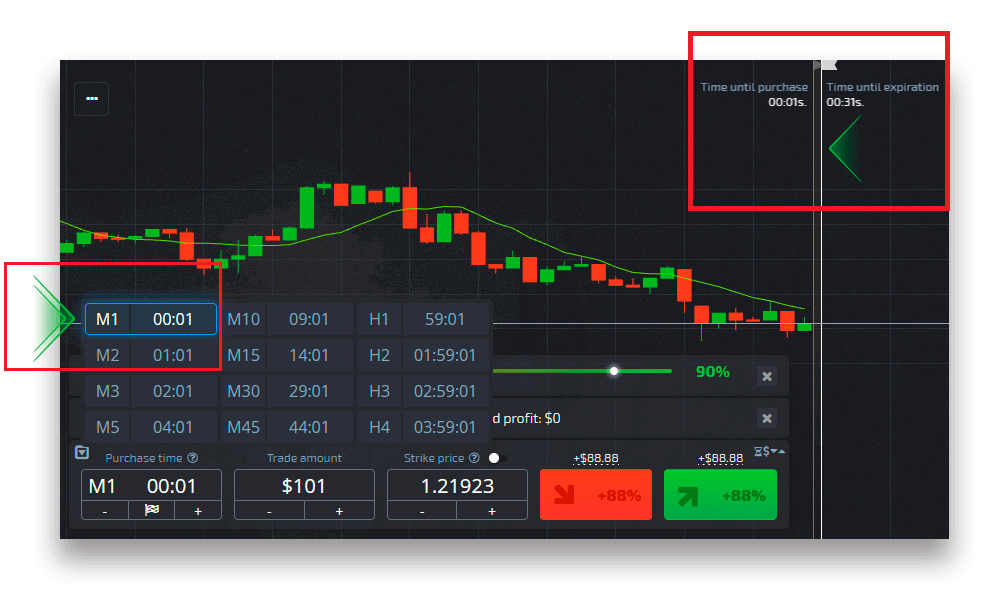
Mengatur waktu pembelian Quick Trading
Untuk memilih waktu pembelian saat berada di Digital Trading, klik menu "Expiration time" (seperti pada contoh) pada panel trading dan atur waktu yang diperlukan.
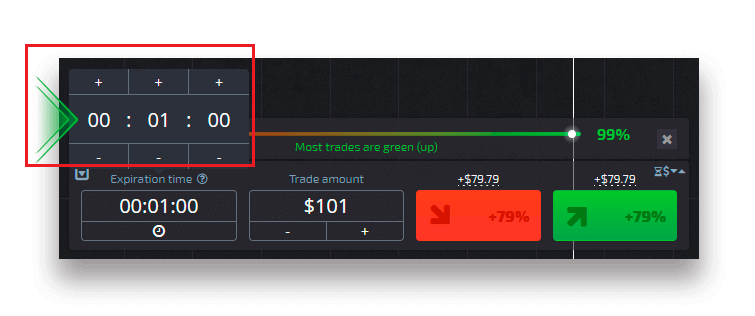
Mengubah jumlah perdagangan
Anda dapat mengubah jumlah perdagangan dengan mengklik "-" dan "+" di bagian "Trade amount" pada panel trading.
Anda juga dapat mengklik jumlah saat ini yang akan memungkinkan Anda mengetik jumlah yang diperlukan secara manual, atau mengalikan/membaginya.
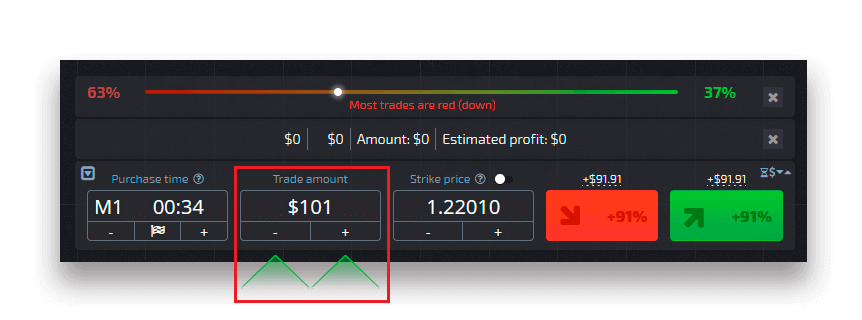
Pengaturan harga strike
Harga strike memungkinkan Anda untuk menempatkan perdagangan pada harga yang lebih tinggi atau lebih rendah dari harga pasar saat ini dengan perubahan persentase pembayaran masing-masing. Opsi ini dapat diaktifkan di panel trading sebelum melakukan perdagangan.
Risiko dan potensi tingkat pembayaran bergantung pada seberapa besar perbedaan antara harga pasar dan harga kesepakatan. Dengan cara ini, Anda tidak hanya memprediksi pergerakan harga tetapi juga menunjukkan level harga yang seharusnya dicapai.
Untuk mengaktifkan atau menonaktifkan harga kesepakatan, gunakan tombol yang sesuai di panel perdagangan bawah di atas harga pasar.
Perhatian : Saat harga kesepakatan diaktifkan, order perdagangan Anda akan ditempatkan di atas atau di bawah harga pasar saat ini karena sifat fitur ini. Jangan sampai tertukar dengan order perdagangan biasa yang selalu ditempatkan pada harga pasar.
Perhatian : Harga kesepakatan hanya tersedia untuk Perdagangan Digital.
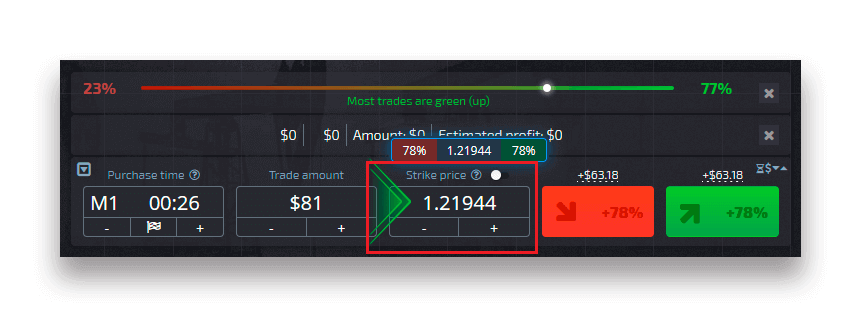
Analisis pergerakan harga pada grafik dan buat perkiraan Anda
Pilih opsi Naik (Hijau) atau Turun (Merah) tergantung pada perkiraan Anda. Jika Anda memperkirakan harga akan naik, tekan "Naik" dan jika Anda memperkirakan harga akan turun, tekan "Turun"
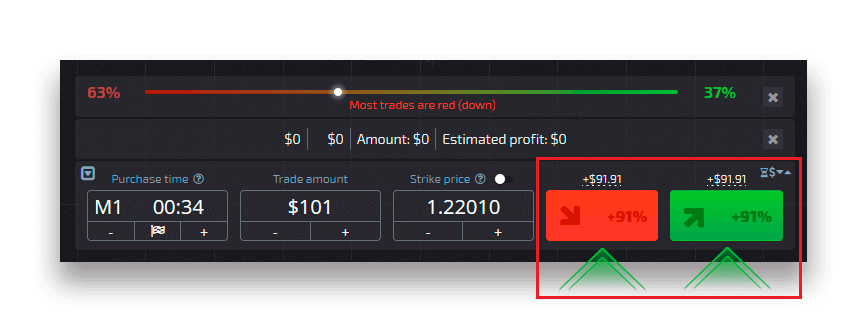
Hasil order perdagangan
Setelah order pedagang ditutup (waktu hingga kedaluwarsa tercapai), hasilnya ditandai sebagai benar atau salah.
Jika perkiraannya benar
Anda menerima keuntungan — pembayaran keseluruhan yang berisi jumlah yang diinvestasikan pada awalnya serta keuntungan perdagangan yang bergantung pada parameter aset yang ditetapkan pada saat penempatan order.
Jika perkiraannya benar
Jumlah yang diinvestasikan pada awalnya pada saat penempatan order tetap ditahan dari saldo akun perdagangan.
Membatalkan perdagangan terbuka
Untuk membatalkan perdagangan sebelum kedaluwarsa, buka bagian "Perdagangan" di panel kanan antarmuka perdagangan. Di sana Anda dapat melihat semua perdagangan yang sedang berlangsung dan Anda perlu mengeklik tombol "Tutup" di samping perdagangan tertentu.
Perhatian: Perdagangan dapat dibatalkan hanya dalam beberapa detik pertama setelah perintah perdagangan ditempatkan.
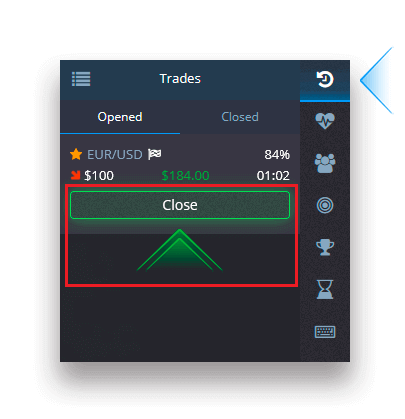
Menempatkan perdagangan ekspres
Perdagangan ekspres adalah perkiraan gabungan berdasarkan beberapa peristiwa di beberapa aset perdagangan. Perdagangan ekspres yang dimenangkan memberikan pembayaran lebih dari 100%! Saat Anda mengaktifkan mode perdagangan ekspres, setiap klik pada tombol hijau atau merah akan menambahkan perkiraan Anda ke perdagangan ekspres. Pembayaran semua perkiraan dalam perdagangan ekspres dikalikan, sehingga memungkinkan untuk mendapatkan keuntungan yang jauh lebih tinggi dibandingkan dengan penggunaan perdagangan Cepat atau Digital tunggal.Untuk mengakses perdagangan Ekspres, cari tombol "Ekspres" di panel sisi kanan antarmuka perdagangan.
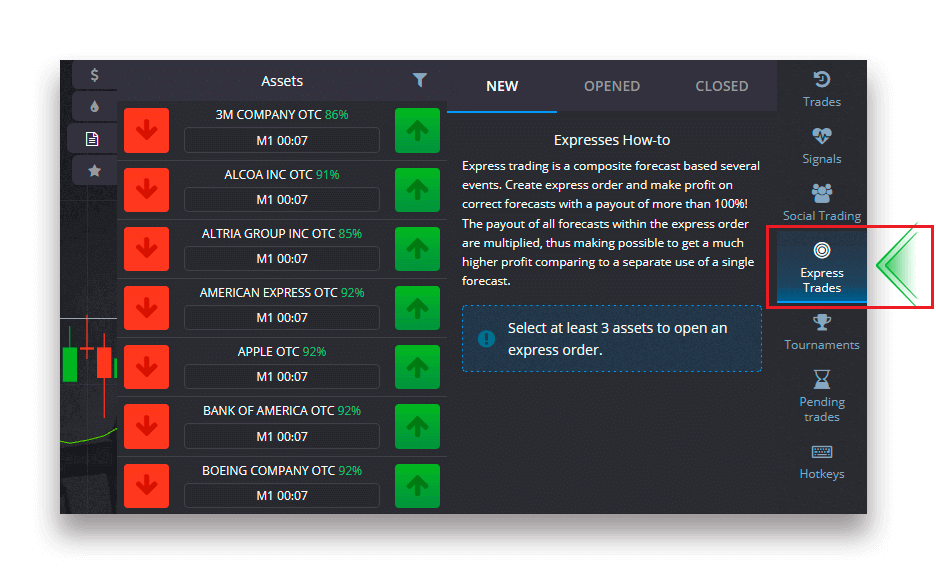
Pilih jenis aset dengan mengklik tab yang sesuai (1) lalu buat setidaknya dua perkiraan pada berbagai aset (2) untuk menempatkan perdagangan Ekspres.
Melihat pesanan ekspres yang dibuka
Untuk melihat pesanan Ekspres aktif Anda, klik tombol "Ekspres" di panel sisi kanan antarmuka perdagangan dan pilih tab "Terbuka".
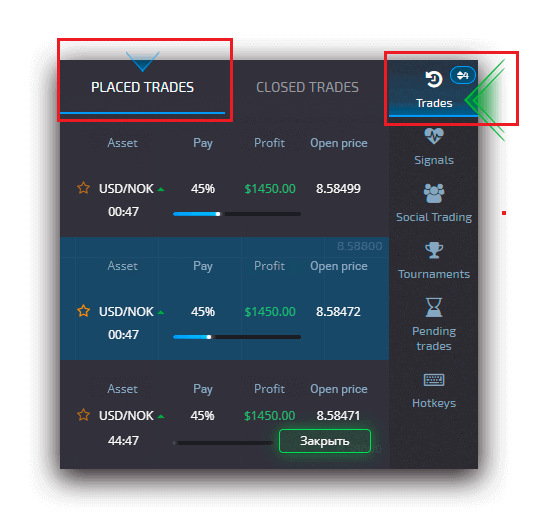
Melihat pesanan ekspres yang ditutup
Untuk melihat pesanan Ekspres Anda yang ditutup, klik tombol "Ekspres" di panel sisi kanan antarmuka perdagangan dan pilih tab "Tertutup".
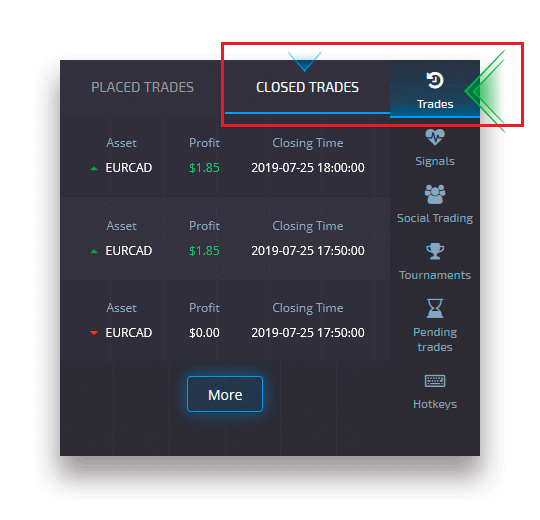
Memantau perdagangan Anda
Sesi perdagangan aktif dapat dilihat tanpa meninggalkan antarmuka perdagangan dan tanpa beralih ke halaman lain. Di menu sebelah kanan, temukan tombol "Perdagangan" dan klik untuk menampilkan menu pop-up dengan informasi tentang transaksi untuk sesi saat ini.Tampilan perdagangan terbuka
Untuk melihat perdagangan terbuka, buka bagian "Perdagangan" di panel sebelah kanan antarmuka perdagangan. Di sana akan ditampilkan semua perdagangan yang sedang berlangsung.
Tampilan perdagangan tertutup
Perdagangan tertutup untuk sesi perdagangan dapat ditemukan di bagian "Perdagangan" (panel sebelah kanan antarmuka perdagangan).
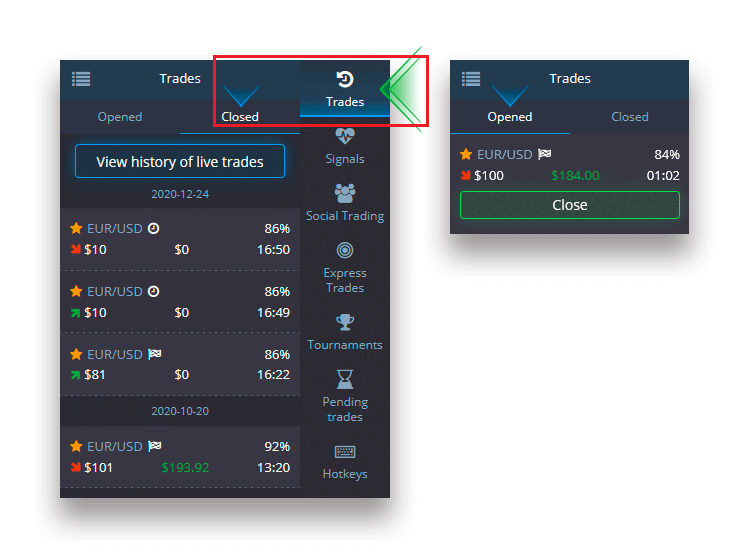
Untuk melihat riwayat perdagangan langsung, klik tombol "Lainnya" di bagian ini dan Anda akan diarahkan ke riwayat perdagangan Anda.
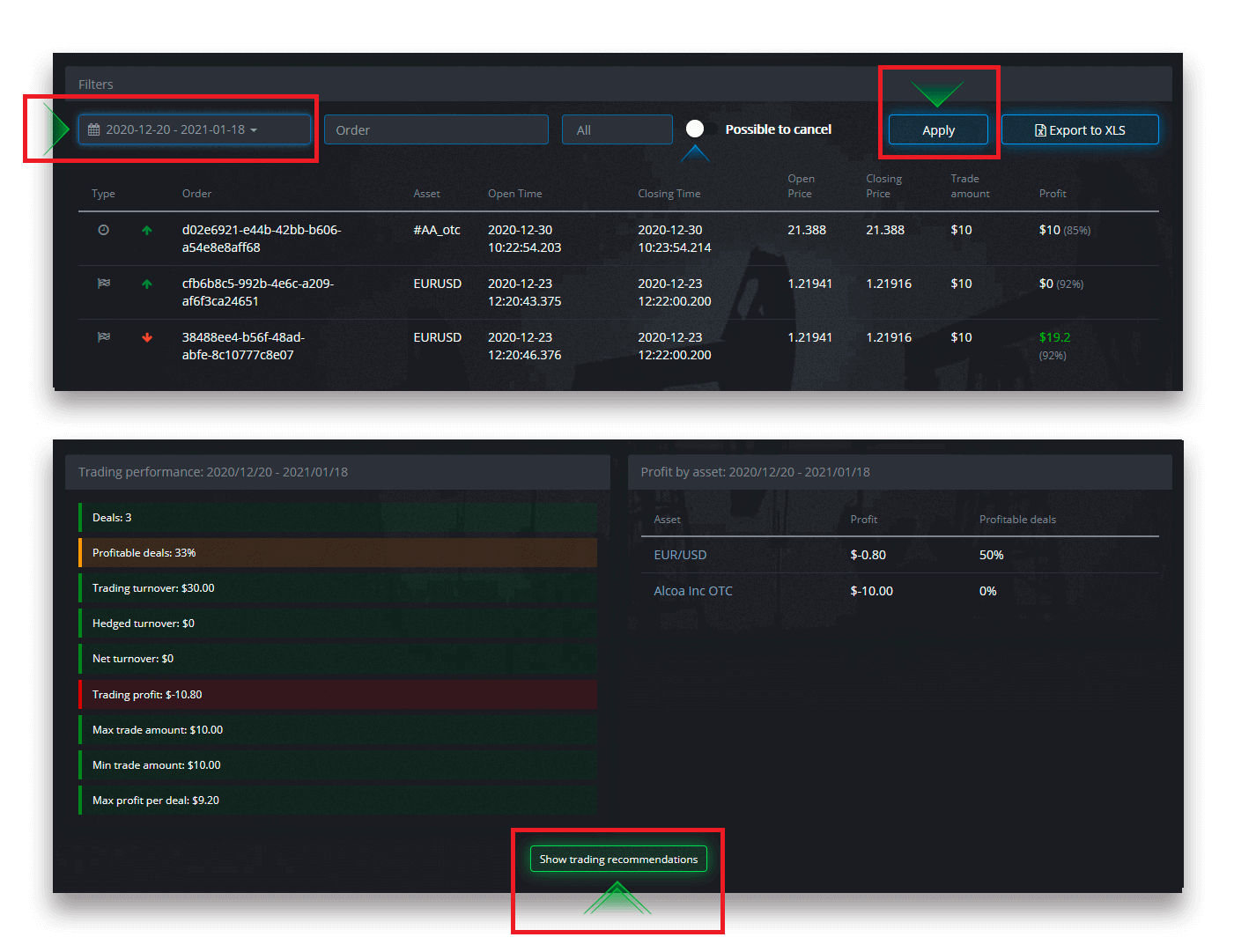
Perdagangan tertunda
Perdagangan tertunda adalah fitur yang memungkinkan Anda untuk menempatkan perdagangan pada waktu tertentu di masa mendatang atau ketika harga aset mencapai level tertentu. Dengan kata lain, perdagangan Anda akan ditempatkan setelah parameter yang ditentukan terpenuhi. Anda juga dapat menutup perdagangan tertunda sebelum perdagangan tersebut ditempatkan tanpa kerugian apa pun. Menempatkan perintah perdagangan "Pada saat itu"
Untuk menempatkan perintah tertunda yang dieksekusi "Pada saat itu" (pada waktu tertentu), Anda harus:
- Pilih aset.
- Klik jam dan atur tanggal dan waktu saat Anda ingin perdagangan dilakukan.
- Tetapkan persentase pembayaran minimum (Perhatikan bahwa jika persentase pembayaran aktual lebih rendah dari yang telah Anda tetapkan, pesanan tidak akan dibuka).
- Pilih jangka waktu.
- Ketik jumlah perdagangan.
- Setelah Anda menetapkan semua parameter, pilih apakah Anda ingin menempatkan opsi jual atau beli.
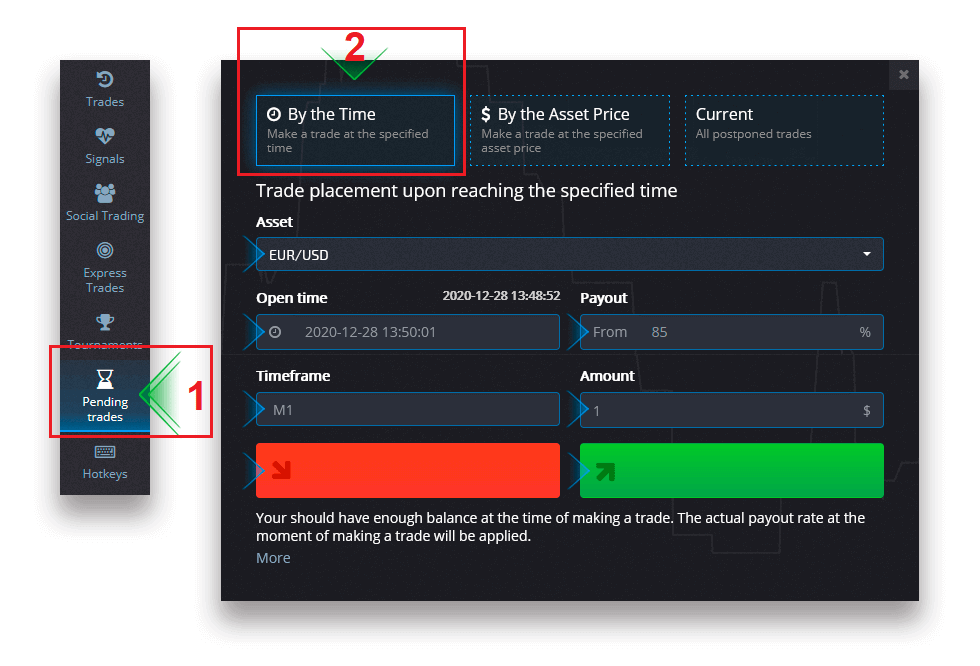
Transaksi yang tertunda akan dibuat dan Anda dapat melacaknya di tab "Saat Ini".
Harap perhatikan bahwa Anda harus memiliki saldo yang cukup pada saat eksekusi order transaksi yang tertunda, jika tidak, transaksi tersebut tidak akan dilakukan. Jika Anda ingin membatalkan transaksi yang tertunda, klik "X" di sebelah kanan.
Menempatkan order transaksi "Berdasarkan harga aset"
Untuk menempatkan transaksi yang tertunda yang dieksekusi "Berdasarkan harga aset", Anda harus:
- Pilih aset.
- Tetapkan harga pembukaan dan persentase pembayaran yang diperlukan. Jika persentase pembayaran aktual lebih rendah dari yang telah Anda tetapkan, taruhan yang tertunda tidak akan dipasang.
- Pilih jangka waktu dan jumlah perdagangan.
- Pilih apakah Anda ingin menempatkan opsi put atau call.
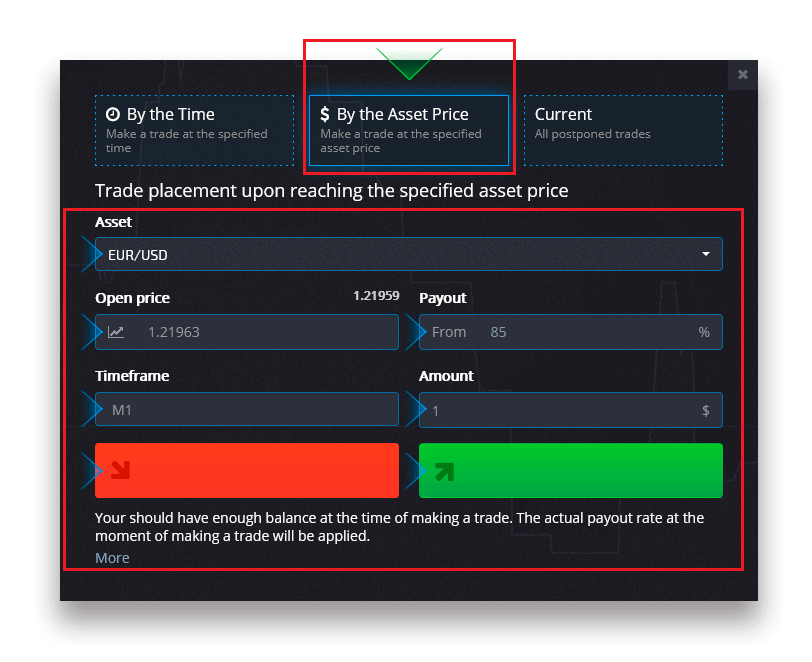
Transaksi yang tertunda akan dibuat dan Anda dapat melacaknya di tab "Saat Ini".
Harap perhatikan bahwa Anda harus memiliki saldo yang cukup pada saat eksekusi order transaksi yang tertunda, jika tidak, transaksi tersebut tidak akan dilakukan. Jika Anda ingin membatalkan transaksi yang tertunda, klik "X" di sebelah kanan.
Perhatian: Perdagangan tertunda yang dieksekusi "Berdasarkan harga aset" dibuka dengan tanda centang berikutnya setelah level harga yang ditentukan tercapai.
Membatalkan pesanan perdagangan yang tertunda
Jika Anda ingin membatalkan perdagangan yang tertunda, klik tombol "X" pada tab pesanan tertunda saat ini.
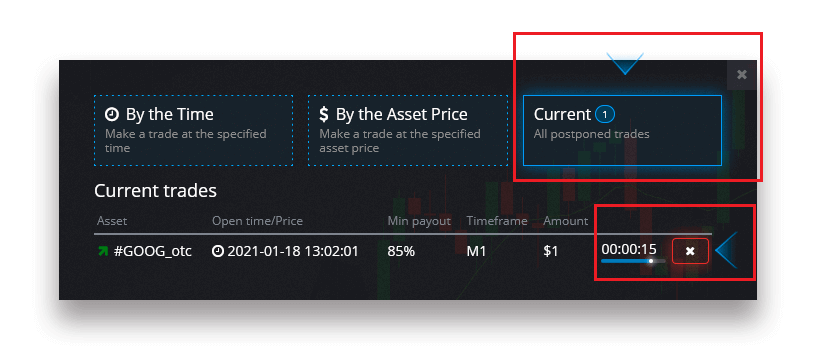
Perbedaan antara Perdagangan Digital dan Perdagangan Cepat
Perdagangan Digital adalah jenis perintah perdagangan konvensional. Trader menunjukkan salah satu kerangka waktu tetap untuk "waktu hingga pembelian" (M1, M5, M30, H1, dst.) dan menempatkan perdagangan dalam kerangka waktu ini. Ada "koridor" setengah menit pada grafik yang terdiri dari dua garis vertikal — "waktu hingga pembelian" (tergantung pada kerangka waktu yang ditentukan) dan "waktu hingga kedaluwarsa" ("waktu hingga pembelian" + 30 detik). Dengan demikian, perdagangan digital selalu dilakukan dengan waktu penutupan pesanan tetap, yang tepat di awal setiap menit.
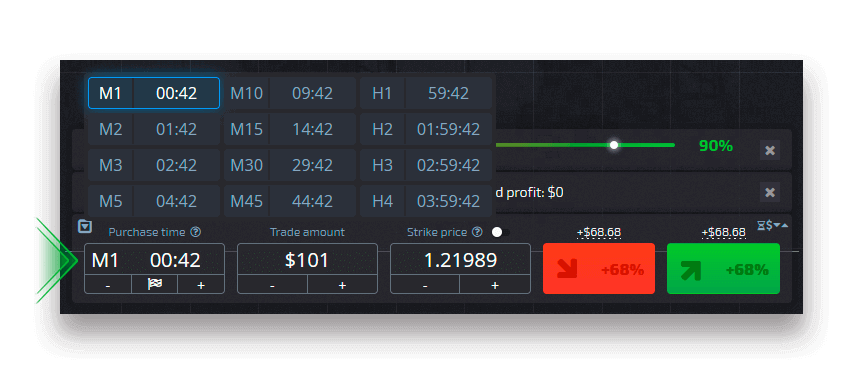
Di sisi lain, perdagangan cepat memungkinkan untuk menetapkan waktu kedaluwarsa yang tepat dan memungkinkan Anda untuk memanfaatkan kerangka waktu yang singkat, mulai dari 30 detik sebelum kedaluwarsa.
Saat menempatkan perintah perdagangan dalam mode perdagangan cepat, Anda hanya akan melihat satu garis vertikal pada grafik — "waktu kedaluwarsa" dari perintah perdagangan, yang secara langsung bergantung pada kerangka waktu yang ditentukan di panel perdagangan. Dengan kata lain, ini adalah mode perdagangan yang lebih sederhana dan lebih cepat.
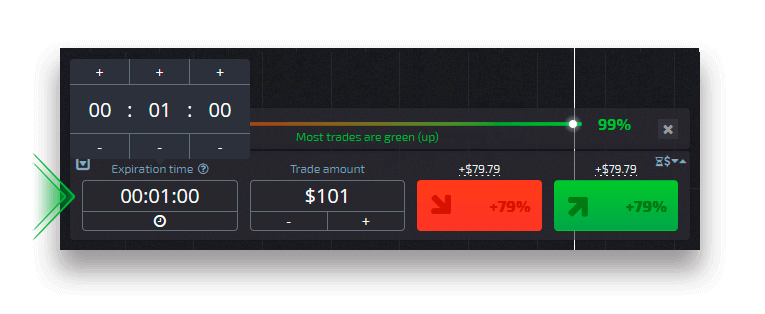
Beralih antara Perdagangan Digital dan Cepat
Anda selalu dapat beralih di antara jenis perdagangan ini dengan mengklik tombol "Perdagangan" pada panel kontrol sebelah kiri, atau dengan mengklik simbol bendera atau jam di bawah menu kerangka waktu pada panel perdagangan.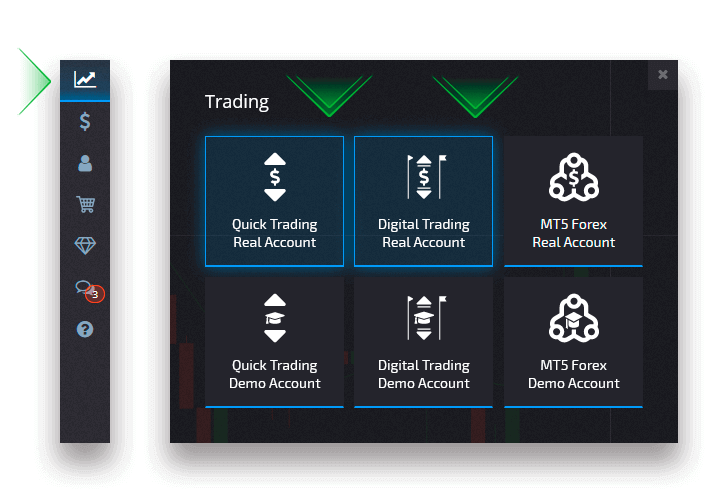
Beralih antara Perdagangan Digital dan Cepat dengan mengklik tombol "Perdagangan"
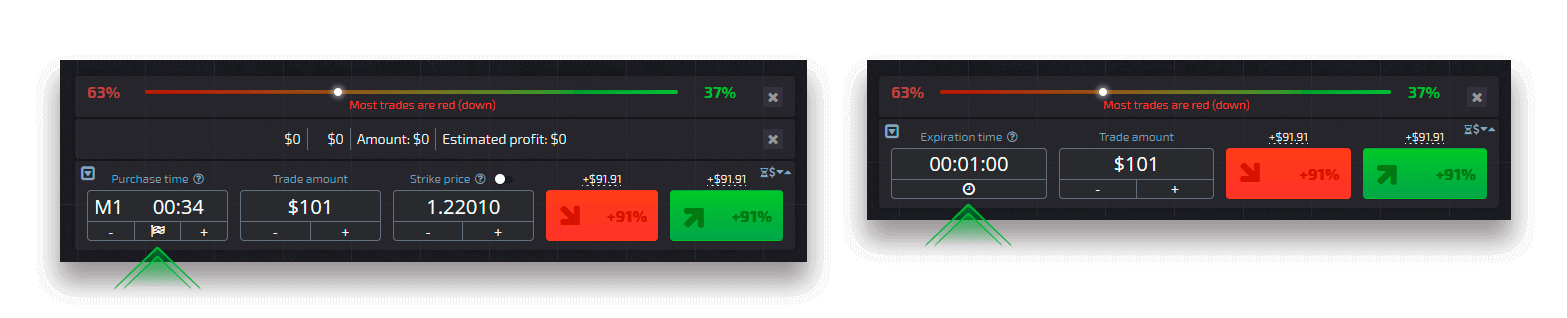
Beralih antara Perdagangan Digital dan Cepat dengan mengklik bendera
Perdagangan sosial
Perdagangan sosial merupakan salah satu fitur unik platform kami. Bagian ini memungkinkan Anda untuk memantau kemajuan, melihat peringkat, dan juga menyalin perintah perdagangan dari para pedagang yang paling sukses dalam mode otomatis.
Menyalin pedagang
Jika Anda telah mengaktifkan Social trading, semua trader yang Anda salin akan ditampilkan di bagian ini. Jika daftar trader yang Anda salin kosong, Anda dapat mengeklik "Lihat trader dengan peringkat teratas" dan menemukan trader untuk disalin atau ditonton. Untuk menyesuaikan pengaturan penyalinan, pilih trader di Social trading, dan di jendela berikutnya klik "Salin perdagangan".
Di jendela "Pengaturan penyalinan", Anda dapat menyesuaikan parameter berikut:
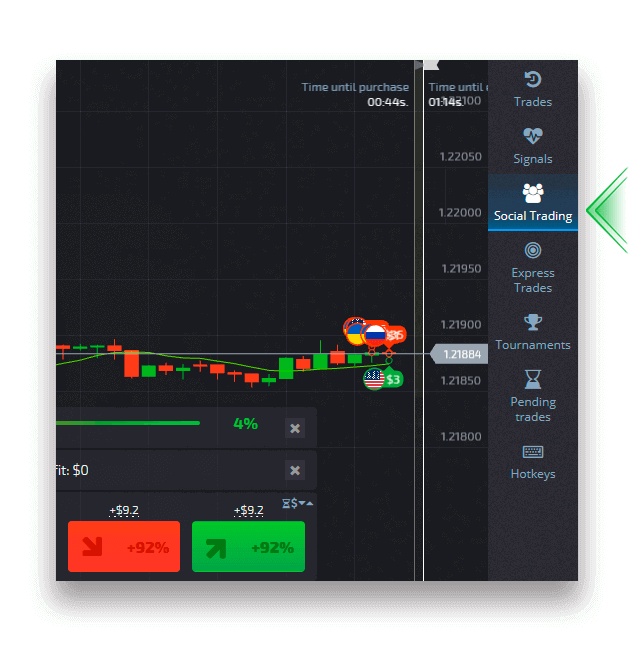
Salin secara proporsional
Pengaturan "Salin secara proporsional" memungkinkan Anda untuk menyesuaikan persentase jumlah perdagangan dalam kaitannya dengan perdagangan asli. Misalnya, jika Anda menetapkan parameter ini ke 60% saat Anda menyalin perdagangan $100, perdagangan Anda akan dibuka pada $60.
Sementara itu, persentase pembayaran akan sama dengan perdagangan asli.
Hentikan saldo
Pengaturan "Hentikan saldo" memungkinkan Anda untuk menetapkan jumlah saldo saat penyalinan akan dihentikan. Anda juga dapat berhenti menyalin kapan saja secara manual.
Jumlah perdagangan salinan minimum
Pengaturan "Jumlah perdagangan salinan minimum" memungkinkan Anda untuk menetapkan jumlah minimum untuk setiap perdagangan yang disalin.
Harap perhatikan bahwa jumlah perdagangan salinan minimum tidak boleh kurang dari $1.
Jumlah maksimum copy trade
Pengaturan "Jumlah maksimum copy trade" memungkinkan Anda untuk menetapkan jumlah maksimum untuk setiap copy trade.
Untuk menyimpan semua perubahan dalam pengaturan copy, klik tombol "Konfirmasi".
Perhatian : Harap perhatikan bahwa Anda hanya dapat menyalin perdagangan asli dari pedagang yang dipilih. Tidak mungkin untuk menyalin perdagangan yang disalin.
Perhatian : Harap perhatikan bahwa perdagangan dengan waktu kedaluwarsa kurang dari 1 menit tidak akan disalin.
Menyalin perdagangan pengguna lain dari grafik
Saat perdagangan pengguna lain ditampilkan, Anda dapat menyalinnya langsung dari grafik dalam waktu 10 detik setelah perdagangan tersebut muncul. Perdagangan akan disalin dalam jumlah yang sama asalkan Anda memiliki cukup dana di saldo akun perdagangan Anda.Klik pada perdagangan terbaru yang Anda minati dan salin dari grafik.
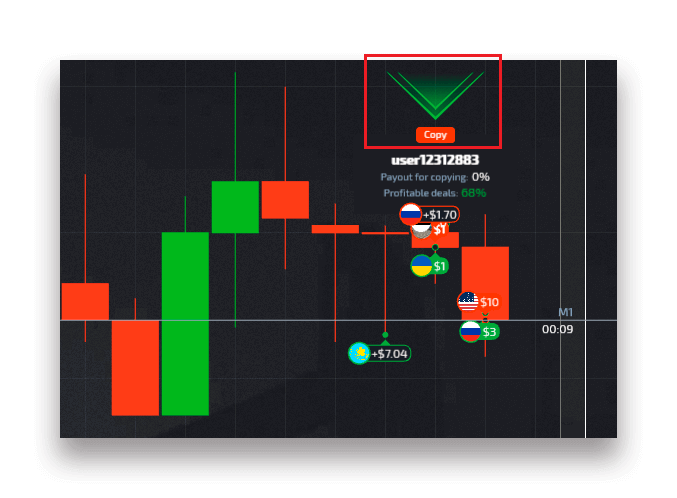
Menampilkan perdagangan pengguna lain
Anda dapat melihat transaksi pengguna lain di platform langsung pada grafik secara real time. Untuk mengaktifkan dan menonaktifkan transaksi pengguna lain, klik tiga titik di sudut kiri atas dan pilih tombol "Social trading".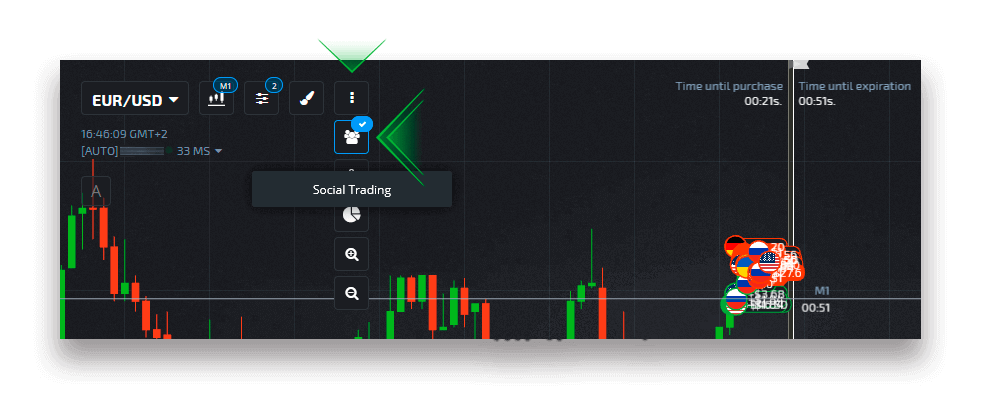
Penarikan
Membuat permintaan penarikan
Buka halaman "Keuangan" "Penarikan".
Masukkan jumlah penarikan, pilih metode pembayaran yang tersedia, dan ikuti petunjuk di layar untuk menyelesaikan permintaan Anda. Harap perhatikan bahwa jumlah penarikan minimum dapat bervariasi tergantung pada metode penarikan.
Tentukan kredensial akun penerima di kolom "Nomor Akun".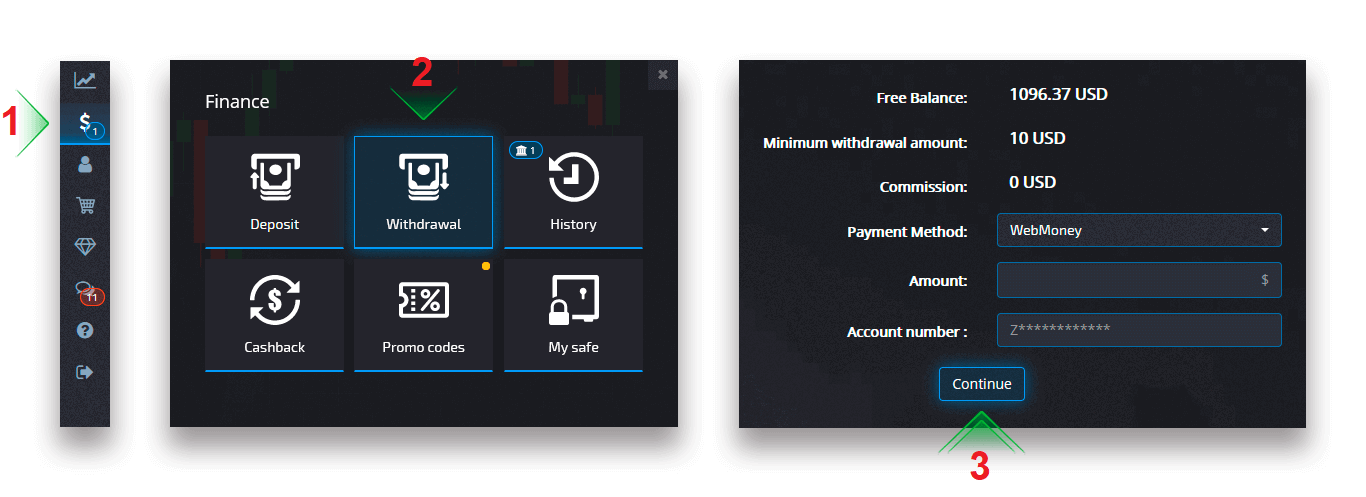
Perhatian: jika Anda membuat permintaan penarikan saat memiliki bonus aktif, bonus tersebut akan dipotong dari saldo akun Anda.
Penarikan mata uang kripto
Pada halaman Keuangan - Penarikan , pilih opsi mata uang kripto dari kotak “metode pembayaran” untuk melanjutkan pembayaran dan ikuti petunjuk di layar. 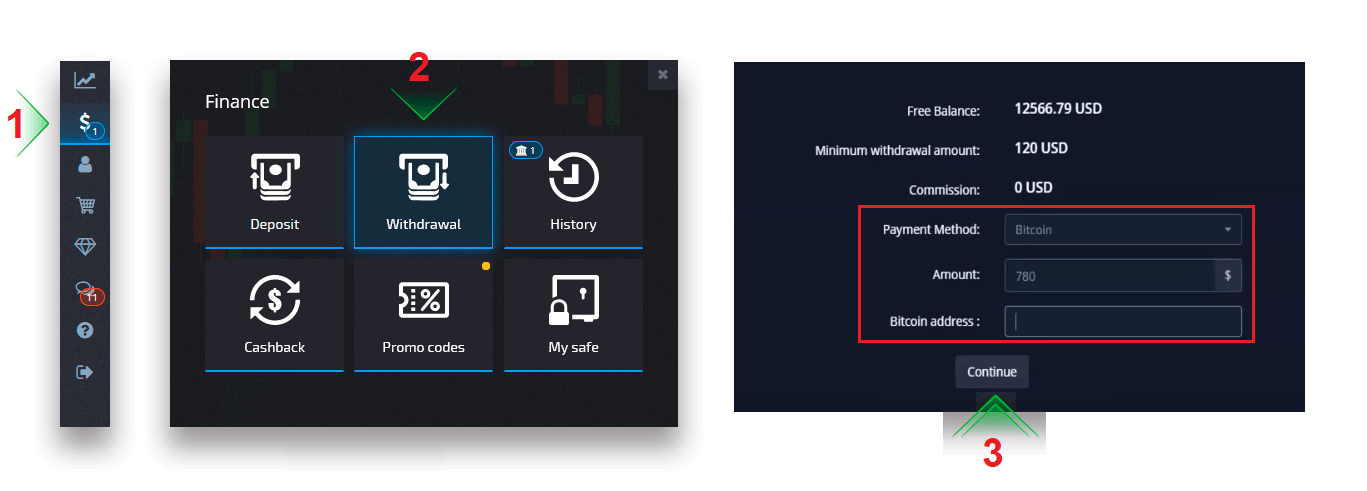 Pilih metode pembayaran, masukkan jumlah dan alamat Bitcoin yang ingin Anda tarik.
Pilih metode pembayaran, masukkan jumlah dan alamat Bitcoin yang ingin Anda tarik. Setelah mengklik Lanjutkan, Anda akan melihat pemberitahuan bahwa permintaan Anda telah diantrekan.
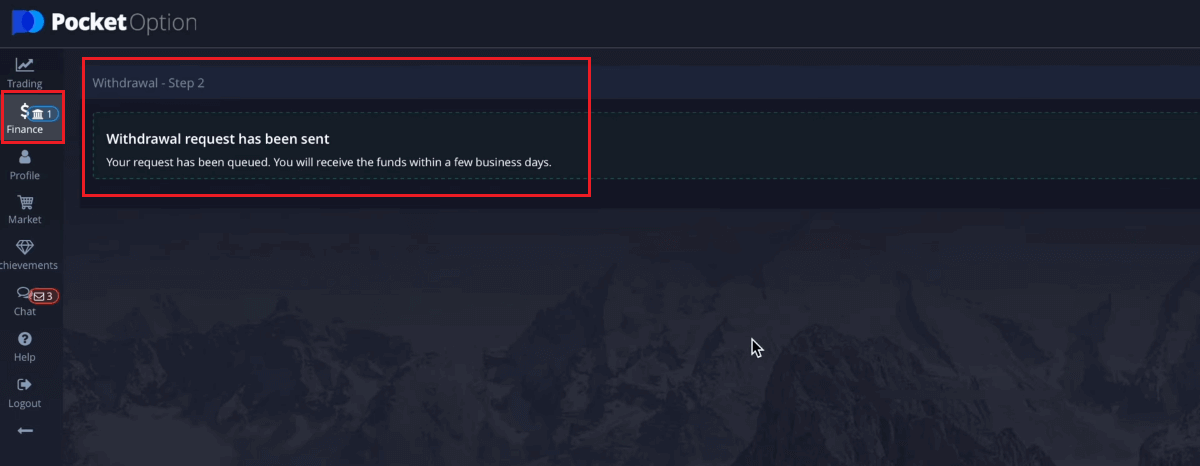
Anda dapat membuka Riwayat untuk memeriksa penarikan terakhir Anda
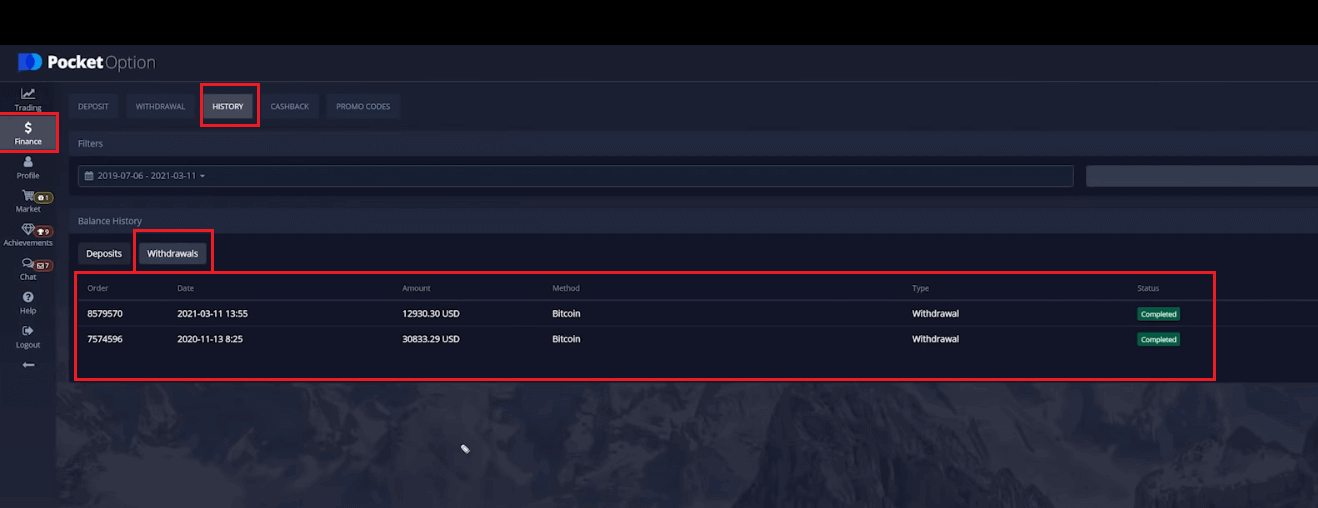
Penarikan Visa/Mastercard
Pada halaman Keuangan - Penarikan , pilih opsi Visa/Mastercard dari kotak “Metode Pembayaran” untuk melanjutkan permintaan Anda dan ikuti petunjuk di layar. 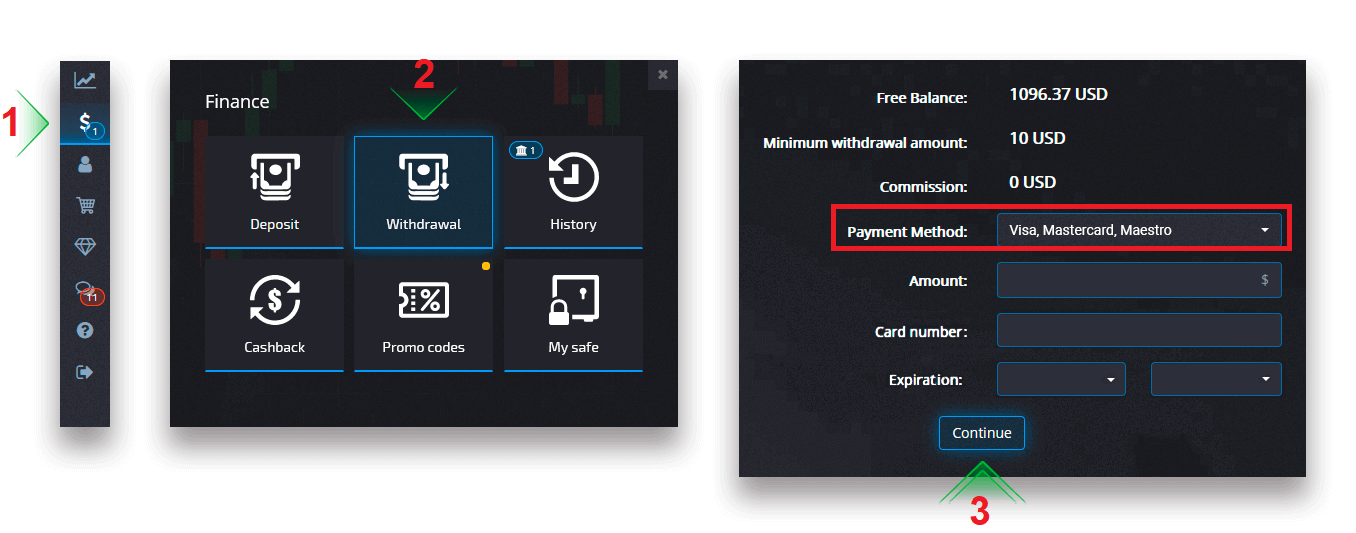
Harap diperhatikan : di wilayah tertentu, verifikasi kartu bank diperlukan sebelum menggunakan metode penarikan ini. Lihat petunjuk verifikasi kartu bank.
Pilih kartu, masukkan jumlahnya, dan buat permintaan penarikan. Harap diperhatikan bahwa dalam kasus tertentu, bank mungkin memerlukan waktu hingga 3-7 hari kerja untuk memproses pembayaran kartu.
Penarikan eWallet
Pada halaman Keuangan - Penarikan , pilih opsi eWallet dari kotak “Metode Pembayaran” untuk melanjutkan permintaan Anda dan ikuti petunjuk di layar. 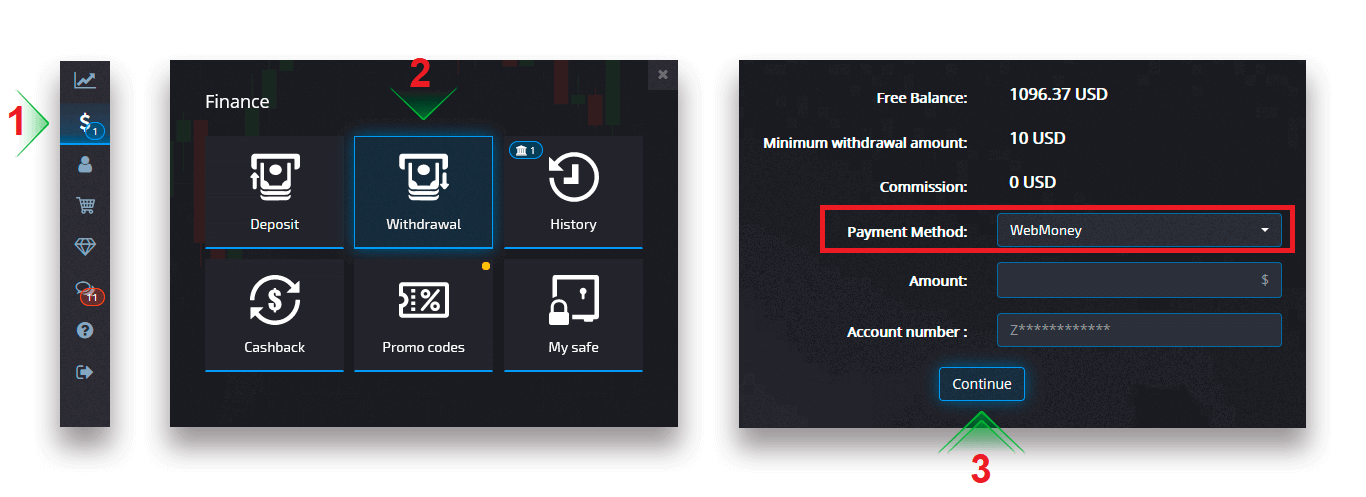
Pilih metode pembayaran, masukkan jumlahnya, dan buat permintaan penarikan.
Penarikan transfer kawat
Pada halaman Keuangan - Penarikan , pilih opsi transfer bank dari kotak "metode pembayaran" untuk melanjutkan permintaan Anda dan ikuti petunjuk di layar. Silakan hubungi kantor bank setempat untuk mendapatkan rincian bank. 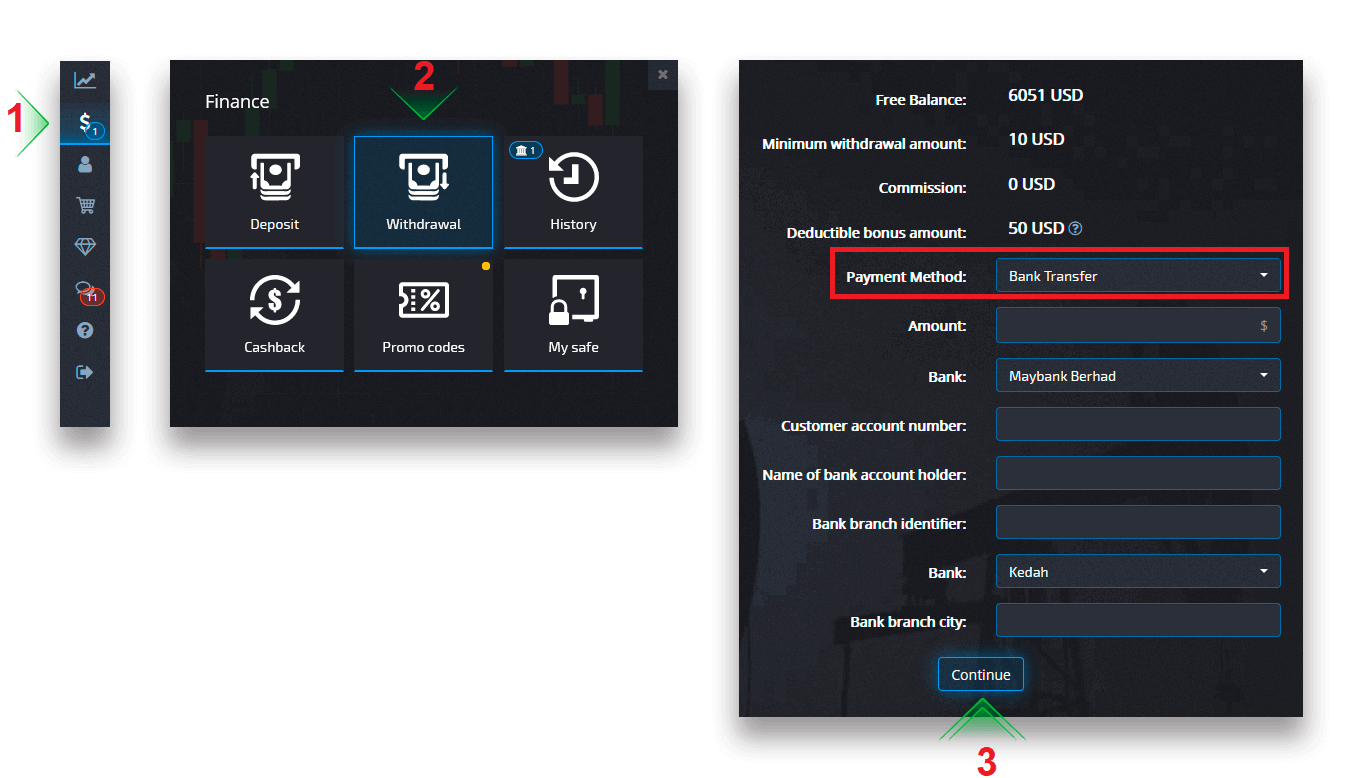
Pilih metode pembayaran, masukkan jumlahnya, dan ajukan permintaan penarikan Anda.
Mata uang pemrosesan penarikan, waktu dan biaya yang berlaku
Akun trading di platform kami saat ini hanya tersedia dalam USD. Namun, Anda dapat menarik dana ke akun Anda dalam mata uang apa pun, tergantung pada metode pembayaran. Kemungkinan besar dana akan dikonversi ke mata uang akun Anda secara instan setelah menerima pembayaran. Kami tidak mengenakan biaya penarikan atau konversi mata uang apa pun. Namun, sistem pembayaran yang Anda gunakan mungkin mengenakan biaya tertentu. Permintaan penarikan diproses dalam 1-3 hari kerja. Namun, dalam beberapa kasus, waktu penarikan dapat ditingkatkan hingga 14 hari kerja dan Anda akan diberi tahu tentang hal itu di meja dukungan.
Membatalkan permintaan penarikan
Anda dapat membatalkan permintaan penarikan sebelum statusnya diubah menjadi "Selesai". Untuk melakukannya, buka halaman Riwayat Keuangan dan alihkan ke tampilan "Penarikan". 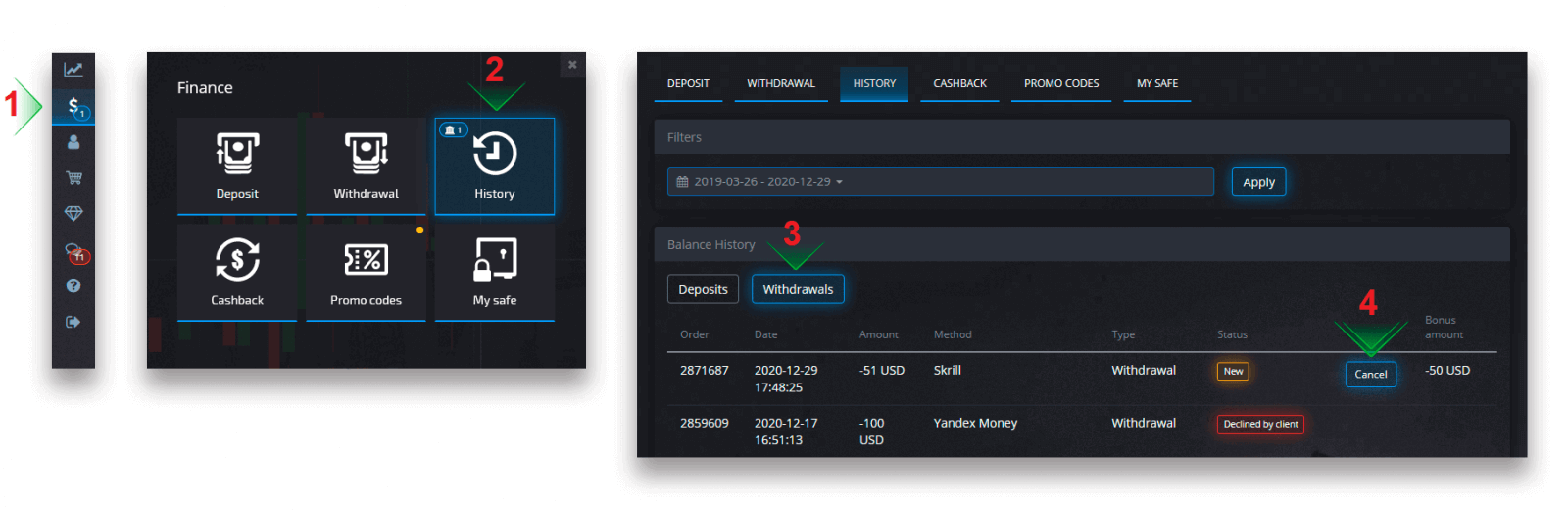
Temukan penarikan yang tertunda dan klik tombol Batal untuk menolak permintaan penarikan dan mengambil dana pada saldo Anda.
Mengubah detail akun pembayaran
Harap dicatat bahwa Anda dapat menarik dana melalui metode yang sebelumnya Anda gunakan untuk menyetor dana ke akun perdagangan Anda. Jika terjadi situasi ketika Anda tidak dapat lagi menerima dana ke detail akun pembayaran yang sebelumnya digunakan, jangan ragu untuk menghubungi bagian Dukungan untuk menyetujui kredensial penarikan baru.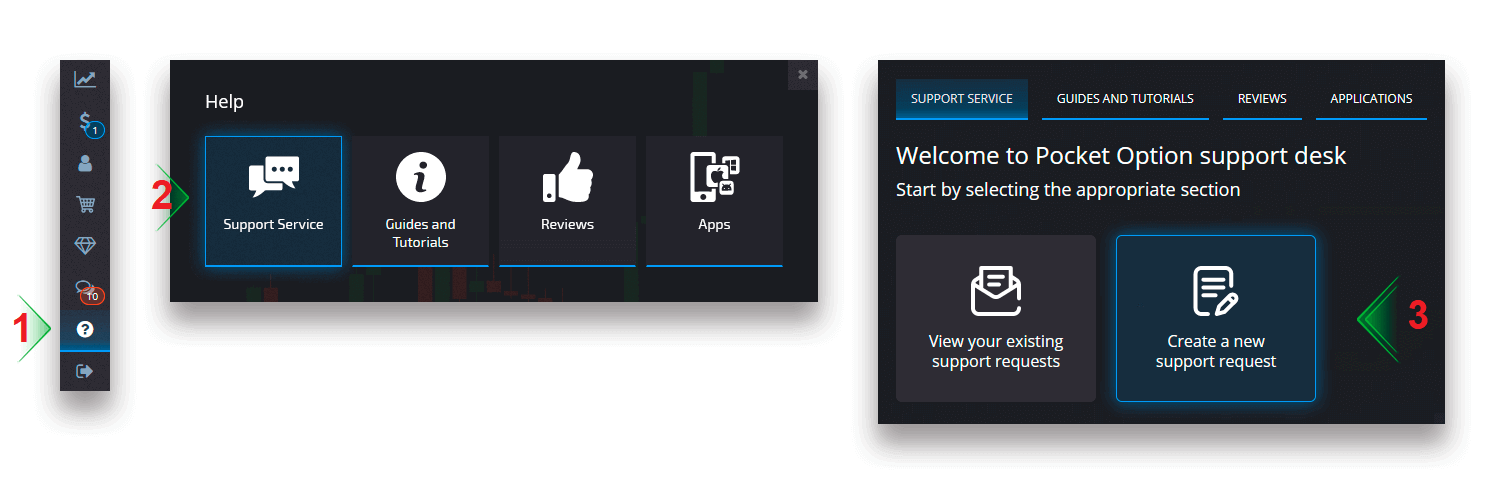
Pemecahan masalah penarikan
Jika Anda melakukan kesalahan atau memasukkan informasi yang salah, Anda dapat membatalkan permintaan penarikan dan mengajukan permintaan baru setelahnya. Lihat bagian Membatalkan permintaan penarikan.Sesuai dengan kebijakan AML dan KYC, penarikan hanya tersedia untuk pelanggan yang sepenuhnya terverifikasi. Jika penarikan Anda dibatalkan oleh Manajer, akan ada permintaan dukungan baru yang akan memberi tahu Anda alasan pembatalan.
Dalam situasi tertentu ketika pembayaran tidak dapat dikirim ke pembayaran yang dipilih, spesialis keuangan akan meminta metode penarikan alternatif melalui meja dukungan.
Jika Anda tidak menerima pembayaran ke akun yang ditentukan dalam beberapa hari kerja, hubungi meja Dukungan untuk mengklarifikasi status transfer Anda.
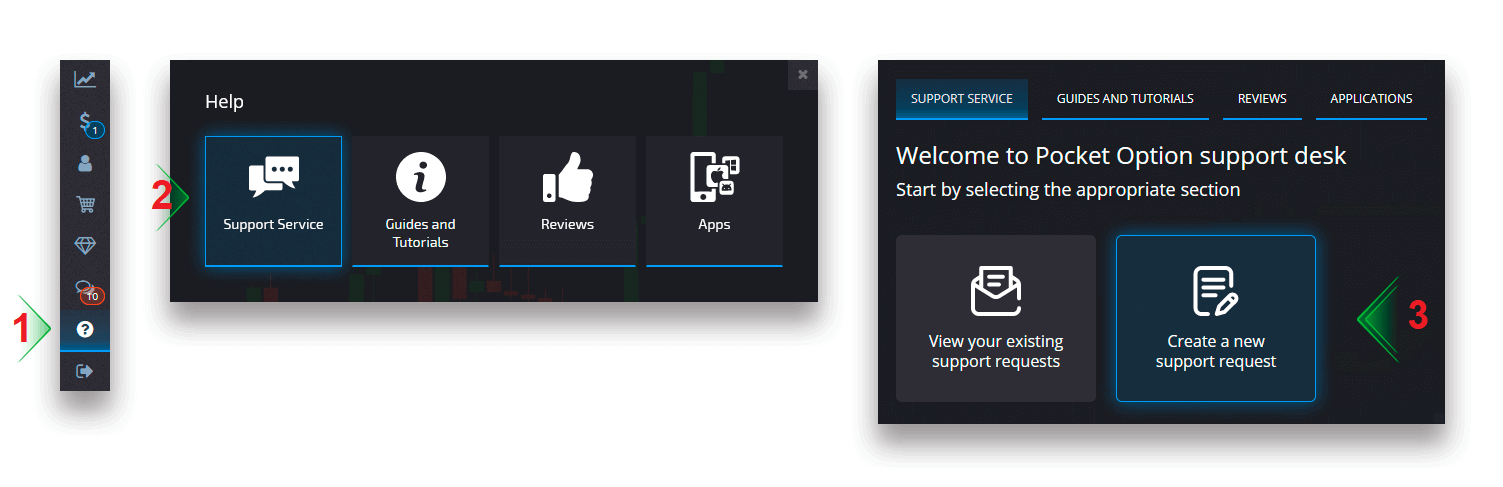
Menambahkan kartu baru untuk penarikan
Setelah menyelesaikan verifikasi kartu yang diminta, Anda dapat menambahkan kartu baru ke akun Anda. Untuk menambahkan kartu baru, cukup navigasikan ke Bantuan - Layanan Dukungan dan buat permintaan dukungan baru di bagian yang sesuai.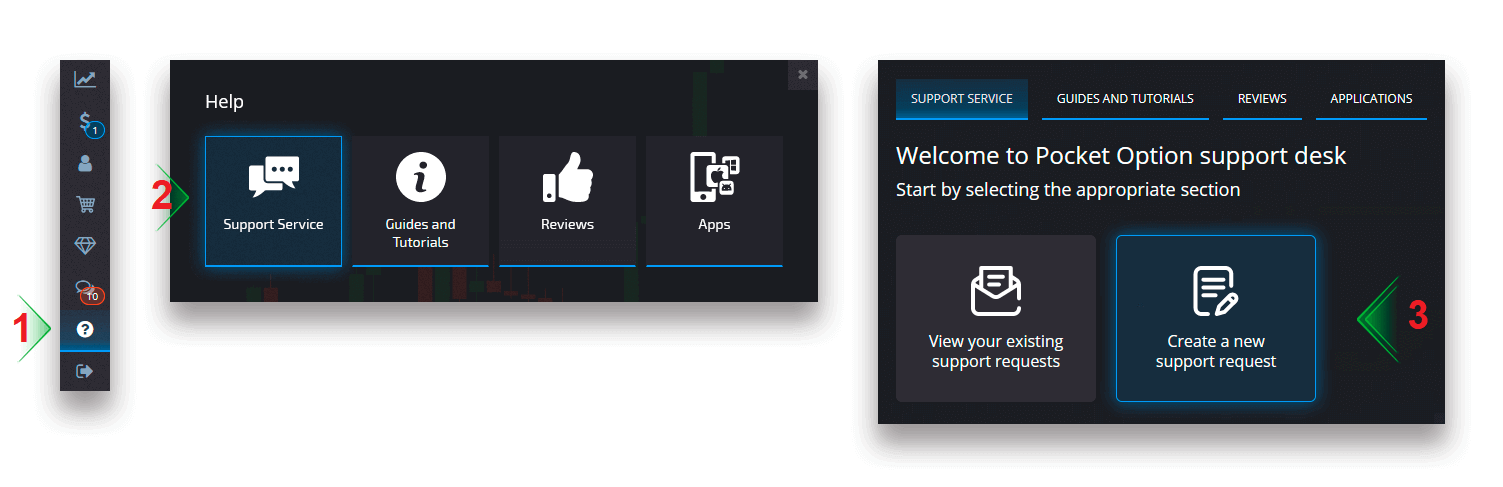
Kesimpulan: Pertanyaan Anda tentang Pocket Option Terjawab
Panduan Tanya Jawab Umum ini bertujuan untuk menjawab pertanyaan paling umum tentang Pocket Option, memastikan pengalaman yang lancar bagi para pedagang. Dari pengaturan akun dan langkah-langkah keamanan hingga penyetoran dan penarikan, Pocket Option menyediakan dukungan komprehensif untuk memenuhi kebutuhan pengguna. Jika Anda memiliki pertanyaan lebih lanjut, jangan ragu untuk menjelajahi Pusat Bantuan atau menghubungi dukungan pelanggan untuk mendapatkan bantuan.
Mulailah berdagang dengan percaya diri dengan Pocket Option—gerbang Anda menuju kesuksesan finansial!